Page 1

Manuel d’initiation
Ordinateur HP Pavilion
Page 2

Page 3

Manuel d’initiation
Page 4

Les garanties des produits et services HP sont exclusivement présentées dans les déclarations
expresses accompagnant ces produits et services. Aucun élément de ce document ne peut
être considéré comme une garantie supplémentaire. La société HP ne saurait être tenue
responsable des erreurs ou omissions de nature technique ou rédactionnelle qui pourraient
subsister dans ce document.
La société HP n’assume aucune responsabilité quant à l’utilisation ou à la fiabilité de ses
logiciels sur un matériel qui n’est pas fourni par HP.
Ce document contient des informations en propriété exclusive protégées par copyright.
Aucune partie de ce document ne peut être photocopiée, reproduite ou traduite dans une
autre langue sans l’autorisation écrite préalable de HP.
Hewlett-Packard Company
P.O. Box 4010
Cupertino, CA 95015-4010
États-Unis
Copyright © 2000–2005 Hewlett-Packard Development Company, L.P.
Ce produit inclut une technologie de protection de copyright protégée par des déclarations
de méthode de certains brevets américains et d’autres droits de propriété intellectuelle
appartenant à Macrovision Corporation et autres détenteurs de droits. L’utilisation de cette
technologie de protection de copyright doit être autorisée par Macrovision Corporation, et
est destinée à l’usage des particuliers ou d’autres utilisations de visualisation limitée, sauf
autorisation contraire de Macrovision Corporation. La rétro-ingénierie et le désassemblage
du produit sont interdits. Brevets américains numéros 4,631,603, 4,577,216, 4,819,098, et
4,907,093. Produit autorisé uniquement pour une utilisation de visualisation limitée.
Microsoft et Windows sont des marques déposées aux États-Unis de Microsoft Corporation.
Apple, iTunes, FireWire et iPod sont des marques de commerce d’Apple Computer, Inc.,
déposées aux États-Unis et dans d’autres pays. Le logo FireWire est une marque de Apple
Computer, Inc.
HP est en faveur d’une utilisation licite des technologies et n’appuie pas ni n’encourage
l’utilisation de produits pour d’autres fins que celles autorisées par la loi sur les droits
d’auteur.
Les informations contenues dans ce document peuvent faire l’objet de modifications sans
préavis.
Page 5

Table des matières
Installation de l’ordinateur............................................................. 1
Assemblage des éléments de l’ordinateur ........................................................ 1
Branchement à l’ordinateur....................................................................... 2
Première mise sous tension de l’ordinateur.......................................................4
Configuration et utilisation de votre compte d’accès à Internet ...........................4
Installation des logiciels et des périphériques ...................................................5
Utilisation de produits HP .........................................................................6
Transfert des fichiers et informations de votre ancien ordinateur
vers votre nouvel ordinateur...................................................................... 6
Utilisation des icônes du Bureau..................................................................... 6
Utilisation du logiciel HP Organize ............................................................ 7
Utilisation du clavier ...................................................................... 9
Personnalisation des boutons du clavier.................................................... 11
Utilisation de la baie supérieure................................................... 13
Utilisation de la baie d’accueil..................................................................... 13
Configuration du son.................................................................... 17
Utilisation de haut-parleurs........................................................................... 17
Configuration du son avec trois connecteurs .................................................. 18
Configuration de la sortie audio multivoie pour le lecteur de DVD................ 20
Configuration du son avec six connecteurs ....................................................21
Détermination du logiciel de configuration audio....................................... 22
Utilisation du Gestionnaire d’effets sonores (6 connecteurs)......................... 22
Configuration des haut-parleurs à l’aide du Gestionnaire
d’effets sonores (6 connecteurs)............................................................... 23
Configuration du son pour un enregistrement avec
le Gestionnaire d’effets sonores (6 connecteurs) ........................................24
Reconfiguration de connecteurs audio à l’aide de
l’Assistant audio (6 connecteurs).............................................................. 25
Utilisation du Realtek HD Sound Effect Manager
(6 connecteurs, audio multi-transmission) .................................................. 26
Table des matières v
Page 6

Configuration du Realtek HD Sound Effect Manager
(6 connecteurs, audio multi-transmission) .................................................. 26
Configuration du son pour l’enregistrement avec le Realtek
HD Sound Effect Manager (6 connecteurs, audio multi-transmission) ............ 27
Reconfiguration des connecteurs audio à l’aide du Realtek
HD Sound Effect Manager (6 connecteurs, audio multi-transmission) ............ 27
Configuration de l’audio multi-transmission (6 connecteurs,
audio multi-transmission)......................................................................... 28
Configuration de l’audio multitransmission................................................ 29
Utilisation du lecteur de carte mémoire ........................................ 31
Utilisation du lecteur de carte mémoire.......................................................... 31
Guide d’insertion de support ....................................................................... 32
Utilisation de l’utilitaire Retirer le périphérique en toute sécurité........................ 34
Utilisation d’une télévision comme moniteur................................. 35
Câbles pouvant être nécessaires .................................................................. 35
Connexion à une télévision.......................................................................... 35
Affichage de l’écran de l’ordinateur sur la télévision....................................... 37
Onglet nView ....................................................................................... 37
Onglet Ge Force FX............................................................................... 38
Onglet Affichages ................................................................................. 38
Désactivation de l’option TV ........................................................................ 39
Onglet nView (Désactivation).................................................................. 39
Onglet Ge Force FX (Désactivation) ......................................................... 40
Onglet Affichages (Désactivation)............................................................ 40
Déconnexion de la télévision ....................................................................... 40
vi Manuel d’initiation
Utilisation d’un disque HP Personal Media Drive .......................... 41
Connexion du disque.................................................................................. 42
Insertion du disque ..................................................................................... 43
Accès au disque et affectation d’une lettre de lecteur...................................... 43
Utilisation du disque ................................................................................... 44
Déconnexion du disque............................................................................... 45
Travail avec des images numériques ............................................ 47
Travail avec des images numériques............................................................. 47
Utilisation de HP Image Zone....................................................................... 47
Lecture de CD et de DVD............................................................... 51
Lecture de CD audio avec iTunes.................................................................. 51
Lecture de CD et de DVD avec le Lecteur Windows Media .............................. 52
Lecture d’un film sur DVD à l’aide d’InterVideo WinDVD................................. 52
Utilisation des codes de pays/région....................................................... 54
Lecture d’un CD vidéo (VCD) à l’aide d’InterVideo WinDVD............................ 54
Lecture de CD vidéo (VCD) à l’aide du Lecteur Windows Media...................... 55
Page 7

Création de disques audio et de données ..................................... 57
Effacement de disques réinscriptibles avant l’enregistrement ............................58
Utilisation de CD audio............................................................................... 58
Vérification des résultats de la gravure d’un disque audio........................... 59
Conseils sur les CD audio....................................................................... 59
Création de CD audio............................................................................ 60
Création de disques juke-box ..................................................................60
Utilisation de DVD et de CD de données ....................................................... 61
Vérification des résultats de la gravure d’un disque de données .................. 61
Conseils sur les disques de données......................................................... 62
Création de disques de données .............................................................62
Copie d’un CD ou d’un DVD ....................................................................... 63
Archivage de fichiers sur CD ou DVD ........................................................... 64
Utilisation de fichiers images........................................................................ 65
Création d’un fichier image .................................................................... 65
Gravure depuis un fichier image .............................................................65
Création d’étiquettes de disque avec LightScribe ............................................ 66
Configuration nécessaire pour l’utilisation de LightScribe............................ 66
Gravure d’une étiquette LightScribe avec Sonic Express Labeler ..................66
Gravure d’une étiquette LightScribe après une gravure avec iTunes ............. 67
Utilisation d’étiquettes de disque adhésives...............................................68
Informations de compatibilité ....................................................................... 69
Tableau des caractéristiques et de la compatibilité des disques........................ 70
Tableau de comparaison des lecteurs optiques............................................... 71
Tableau de référence rapide concernant les logiciels ...................................... 72
Création de disques vidéo et de films ........................................... 75
Avant de commencer à capturer des vidéos...................................................75
Projets vidéo de Sonic MyDVD.....................................................................76
Création d’un projet vidéo...........................................................................76
Ajout de fichiers à un projet vidéo ...........................................................77
Capture de vidéo vers un projet vidéo...................................................... 77
Ajout de diaporamas à un projet vidéo ....................................................78
Ajout de sous-menus à un projet vidéo .....................................................78
Modification du style d’un projet vidéo..................................................... 79
Édition de fichiers vidéo ......................................................................... 79
Gravure d’un projet vidéo sur un disque...................................................80
Création d’un projet vidéo avec l’assistant Direct-to-Disc.................................. 81
Qualité vidéo et taille des disques ................................................................ 82
Durée d’enregistrement des DVD .................................................................. 83
Table des matières vii
Page 8

Création de films avec muvee autoProducer ................................. 85
Étapes de base de la production d’un film..................................................... 85
Emplacement de muvee autoProducer ...................................................... 86
Utilisation de muvee autoProducer................................................................ 87
Introduction .......................................................................................... 87
Capture de vidéo à partir d’un caméscope numérique ............................... 88
Ajout de vidéos..................................................................................... 90
Ajout d’images...................................................................................... 91
Ajout de musique .................................................................................. 91
Sélection du style................................................................................... 92
Modification des paramètres .................................................................. 92
Ajout d’un titre et d’un générique de fin ................................................... 93
Création du film .................................................................................... 94
Enregistrement du projet de film .............................................................. 94
Enregistrement du projet de film sur disque............................................... 95
Obtenir de l’aide.......................................................................... 97
Manuels à l’écran ...................................................................................... 97
Manuels sur le Web ................................................................................... 97
Utilisation du Centre d’aide et de support...................................................... 98
Utilisation de Mises à jour de HP ................................................................. 98
Lecture des message .............................................................................. 98
Désactivation des messages.................................................................... 99
Réactivation de messages....................................................................... 99
Utilisation de Outils et Aide ....................................................................... 100
viii Manuel d’initiation
Index......................................................................................... 101
Page 9

Installation de l’ordinateur
AVERTISSEMENT : Avant d’installer votre système et de le connecter à
une alimentation secteur, veuillez lire la section « Informations de
sécurité » du Guide de garantie et de support.
AVERTISSEMENT : Le bloc d’alimentation électrique est préréglé pour
le pays ou la région où vous avez acheté votre ordinateur. Si vous
déménagez, vérifiez bien la tension requise dans ce nouvel
environnement avant de brancher votre ordinateur dans une prise
de courant.
Assemblage des éléments de l’ordinateur
Suivez les consignes de la fiche d’installation rapide pour installer votre ordinateur.
Regardez si le carton d’emballage de l’ordinateur contient des informations
imprimées qui donnent des détails et des mises à jour se rapportant au modèle de
votre ordinateur.
Lorsque vous avez assemblé les divers éléments de votre ordinateur, placez-le et
installez-vous de façon à assurer votre confort et votre productivité avant même de
l’utiliser. Lisez le Guide de sécurité et ergonomie du poste de travail. Vous y
trouverez des conseils importants.
AVERTISSEMENT : Pour réduire les risques de blessures graves, lisez
le Guide de sécurité et ergonomie du poste de travail. Vous y
découvrirez comment installer correctement votre poste de travail,
quelle posture prendre, quelques conseils de santé importants, et des
habitudes de travail devant être adoptées par les utilisateurs d’un
ordinateur. Vous pourrez également consulter les consignes de
sécurité importantes concernant la mécanique et l’alimentation
électrique de votre système.
Installation de l’ordinateur 1
Page 10

Pour consulter le Guide de sécurité et d’ergonomie du poste de travail :
• Cliquez sur démarrer, choisissez Tous les programmes, Manuels de
l’utilisateur, puis cliquez sur Guide de sécurité et ergonomie du
poste de travail.
— Ou —
• Tapez
http://www.hp.com/ergo/
dans la barre d’adresse de votre navigateur, puis appuyez sur la touche Entrée
du clavier.
Branchement à l’ordinateur
Les éléments présents
sur l’ordinateur, leur
nombre et leur
disposition peuvent
varier, ainsi que le
nombre de
connecteurs présents.
Connectez vos périphériques matériels principaux tels que le moniteur, le clavier, et
la souris à l’arrière de votre ordinateur. D’autres périphériques matériels comme une
imprimante, un scanner, un appareil photo numérique ou d’autres appareils se
branchent également à l’arrière de votre ordinateur. Certains modèles d’ordinateur
possèdent aussi d’autres connecteurs à l’avant. Ce tableau ne présente pas tous les
connecteurs.
Symbole du
Connecteur
connecteur Description
Souris (connecteur PS/2)
Clavier (connecteur PS/2)
Port USB pour souris, clavier, appareils
photo numériques ou autres périphériques
avec connecteurs USB
2 Manuel d’initiation
Imprimante (port parallèle)
Page 11

Connecteur
Symbole du
connecteur Description
Moniteur
Port série pour appareils photo numériques
ou autres périphériques série
Série
Ligne de sortie audio (haut-parleurs
alimentés)
OUT
Entrée audio (« In »)
IN
Casque d’écoute
Microphone
FireWire
®
(IEEE 1394) pour caméscope ou
autre périphérique à très haut débit
Installation de l’ordinateur 3
Page 12

Première mise sous tension de l’ordinateur
Après avoir terminé la procédure décrite sur l’affiche d’installation, vous êtes prêt à
démarrer votre ordinateur.
1 Appuyez sur l’interrupteur du moniteur.
2 Appuyez sur le bouton d’alimentation à l’avant de l’ordinateur.
3 Allumez les haut-parleurs le cas échéant.
4 Cliquez sur une option de choix de langue (si votre modèle l’offre). Cliquez sur
OK, puis confirmez votre choix en cliquant sur Oui. Attendez que l’ordinateur
termine les préparatifs. La configuration initiale de la langue de l’ordinateur
peut prendre jusqu’à 30 minutes.
5 Configurez Microsoft
l’écran.
6 Utilisez l’Assistant Connexion facile à Internet pour configurer une connexion
Internet (certains modèles uniquement). Si vous ne souhaitez pas configurer une
connexion Internet maintenant, vous pourrez lancer cet Assistant manuellement
plus tard. Voir Configuration et utilisation de votre compte d’accès à Internet à
la page 4.
7 Suivez les instructions de l’Assistant Connexion facile à Internet pour mettre à
jour les outils de sécurité de l’ordinateur, enregistrer l’ordinateur et terminer la
configuration de l’ordinateur (certains modèles uniquement). Si vous décidez
de terminer la configuration plus tard, l’Assistant peut être redémarré en
double-cliquant sur l’icône Connexion facile sur le bureau.
®
Windows® en exécutant les instructions affichées à
4 Manuel d’initiation
Configuration et utilisation de votre compte d’accès à Internet
Avant de vous connecter au réseau Internet, vous devez avoir un compte auprès
d’un fournisseur d’accès à Internet. Si un service Internet n’a pas été configuré
durant l’installation initiale de l’ordinateur, cela peut être effectué plus tard à votre
convenance.
1 Vérifiez que le modem ou que le câble de votre connexion Internet sont bien
branchés.
REMARQUE : Si vous souhaitez vous abonner à un accès haut débit (par câble ou
DSL), consultez votre fournisseur pour connaître les logiciels et le matériel requis.
2 Ouvrez l’Assistant Connexion facile à Internet et configurez un compte
Internet : double-cliquez sur l’icône Connexion facile à Internet
sur le bureau.
— Ou —
Page 13

3 Cliquez sur démarrer dans la barre des tâches, sur Tous les
programmes, sur Services en ligne, puis sur Connexion facile à
Internet.
REMARQUE : L’Assistant Connexion facile à Internet fournit une liste des
fournisseurs d’accès à Internet ; cependant, vous pouvez choisir un autre fournisseur
ou transférer un compte existant sur cet ordinateur.
4 Connectez-vous à votre fournisseur et à Internet :
• Double-cliquez sur l’icône fournie par le FAI sur le Bureau.
— Ou —
• Appuyez sur le bouton Connexion (ou Internet) de votre clavier
(certains modèles uniquement).
— Ou —
• Si votre ordinateur dispose d’une connexion permanente à Internet, ouvrez
votre navigateur, tel qu’Internet Explorer. Cliquez sur démarrer, sur Tous
les programmes, sur Services en ligne, puis sur Internet Explorer.
REMARQUE : Si vous avez des questions, contactez directement le fournisseur
d’accès concerné.
Installation des logiciels et des périphériques
Après avoir allumé votre ordinateur pour la première fois, puis l’avoir redémarré,
vous pouvez installer les logiciels contenus sur les CD ou DVD qui se trouvent dans
la boîte de votre ordinateur (certains modèles uniquement).
Il est possible que vous souhaitiez installer des logiciels ou périphériques
supplémentaires sur votre ordinateur. Avant l’installation, créez un point de
restauration à l’aide du programme Restauration du système de Microsoft, et
redémarrez l’ordinateur une fois l’installation terminée. L’utilisation de Restauration
du système vous garantit de disposer d’un point de restauration en cas de
problème. Pour en savoir plus sur Restauration du système, consultez le site Web
de Microsoft, à l’adresse :
http://www.microsoft.com/worldwide/
Choisissez un logiciel qui est compatible avec votre ordinateur – vérifiez le système
d’exploitation, la mémoire, et autres exigences pour que votre nouveau logiciel soit
compatible avec votre ordinateur.
REMARQUE : N’utilisez que des logiciels originaux sous licence. L’installation de
logiciels copiés peut être illégale ou présenter des risques d’infection par un virus
informatique.
Installation de l’ordinateur 5
Page 14

Installez le nouveau logiciel en respectant les consignes fournies par le fabricant.
Consultez la documentation fournie par le fabricant ou le service clientèle si vous
avez besoin d’aide.
Dans le cas d’un logiciel antivirus, désinstallez d’abord le logiciel existant avant de
le réinstaller ou d’en installer un nouveau.
Utilisation de produits HP
Les ordinateurs HP sont équipés de logiciels préinstallés conçus pour certains
produits de la gamme Tout-en-un et certains appareils photo, scanners et
imprimantes HP. Ces logiciels préinstallés simplifient et accélèrent la configuration
des périphériques HP. Il suffit de brancher et d’allumer le périphérique HP pour que
votre ordinateur HP le configure automatiquement et qu’il soit prêt à l’emploi.
Transfert des fichiers et informations de votre ancien ordinateur vers votre nouvel ordinateur
Consultez le module intégré Centre d’aide et de support de Microsoft Windows :
1 Cliquez sur démarrer, sur Tous les programmes, puis sur Aide et
support.
2 Effectuez une recherche sur Assistant transfert, et sélectionnez l’article général,
« Présentation de l’assistant Transfert de fichiers et de paramètres ». Cette
rubrique présente une solution Microsoft pour déplacer vos fichiers sur
votre nouvel ordinateur.
Utilisation des icônes du Bureau
Le bureau possède des icônes de raccourci qui vous aident à trouver facilement tout
ce dont vous avez besoin.
Icône Ouvre À utiliser pour
La fenêtre Aide et
Support (certains
modèles uniquement)
Connexion facile à
Internet
HP Image Zone (certains
modèles uniquement)
HP Organize (certains
modèles uniquement)
Afficher l’écran des informations
d’aide concernant votre ordinateur.
Configurer un nouveau compte ou un
compte Internet déjà existant.
Gérer et protéger vos photos, images
numérisées, et clips vidéo.
Classer vos raccourcis et vos liens
Internet préférés.
6 Manuel d’initiation
Page 15

Utilisation du logiciel HP Organize
Le logiciel HP (certains modèles uniquement) est un outil bureautique vous
permettant de mettre de l’ordre dans vos raccourcis et dans vos liens préférés vers
Internet. Vous pouvez l’utiliser pour organiser toutes les tâches importantes que vous
effectuez sur l’ordinateur et sur Internet, et pour les classer à votre convenance. HP
Organize vous donne accès à toutes vos données en quelques clics de souris.
Le logiciel HP Organize se présente sous forme d’une fenêtre comprenant plusieurs
cadres de catégories. Chaque catégorie contient des liens vers des adresses Internet
ou des raccourcis vers les applications ou les fichiers de votre ordinateur. La zone
de lecture est utilisée pour l’affichage d’images, l’écoute de fichiers MP3 enregistrés
sur votre ordinateur, ou pour regarder des clips vidéo. Une barre de recherche dans
la partie supérieure de HP Organize vous permet d’effectuer des recherches avec le
moteur de recherche de votre choix.
Pour ouvrir HP Organize :
Double-cliquez sur l’icône du bureau.
— Ou —
1 Cliquez sur démarrer dans la barre des tâches.
2 Choisissez Tous les programmes.
3 Cliquez sur HP Organize.
Installation de l’ordinateur 7
Page 16

8 Manuel d’initiation
Page 17

Utilisation du clavier
Votre clavier comporte des touches standard, des témoins lumineux, et des boutons
spéciaux (certains modèles uniquement).
Boutons spéciaux du clavier
Il existe des boutons spéciaux (certains modèles uniquement) qui se trouvent dans la
partie supérieure du clavier (sur certains modèles d’ordinateurs, ces touches peuvent
également se trouver à gauche des touches principales). Ces boutons contrôlent un
lecteur de CD ou de DVD, permettent de vous connecter à Internet, ou fournissent un
accès rapide à des fonctions spécifiques.
REMARQUE : Le nombre, l’emplacement et l’étiquetage des boutons peuvent varier
selon le modèle du clavier.
Icône Fonction Description
Veille Place l’ordinateur en mode économie
d’énergie (l’écran n’affiche rien, mais
l’ordinateur reste allumé). Pour faire
réapparaître l’affichage, appuyez sur la
touche Échap ou appuyez de nouveau sur
la touche Veille. Il peut se passer 10 à 30
secondes avant que l’affichage ne soit
réactivé.
hp ou
ou
ou
Utilisateur Permet de passer d’un utilisateur à l’autre.
HP Établit un lien avec un site Web HP.
Aide Ouvre le module Centre d’aide et de
support.
Images
(Photos)
Ouvre un logiciel graphique. Peut être
reconfiguré selon vos besoins.
Utilisation du clavier 9
Page 18

Icône Fonction Description
Musique Ouvre iTunes ou le Lecteur Windows
ou
ou
ou
ou
ou
ou
ou
Vidéo Ouvre un logiciel de vidéo. Peut être
Achats
Sports
Finances Ces boutons vous conduisent aux sites web
Connexion à
Internet
Rechercher
Conversation
Media. Peut être reconfiguré selon vos
besoins.
reconfiguré selon vos besoins.
les plus populaires. Peut être reconfiguré
pour ouvrir n’importe quel logiciel ou se
rendre sur n’importe quel site Web.
E-Mail
A
B
C
D
E
F
Commandes
multimédias
(CD/DVD/
MP3)
Commande un lecteur de disque.
A Ouverture et fermeture du plateau de
disque
B Enregistrer
C Lecture ou pause
D Arrêt
E Passer à la piste précédente
F Passer à la piste suivante
10 Manuel d’initiation
Page 19

Icône Fonction Description
ou
ou
– +
ou
REMARQUE : Le nombre, l’emplacement et l’étiquetage des boutons peuvent varier
selon le modèle du clavier.
Réglage du
volume
(bouton de
volume ou
boutons
Augmenter le
volume et
Diminuer le
volume)
Muet Active/désactive le son de l’ordinateur.
Bouton de volume : Tournez ce bouton vers
la droite pour augmenter le volume, vers la
gauche pour le baisser. Notez qu’il tourne
indéfiniment, même après avoir atteint le
niveau maximum.
Boutons d’augmentation et de diminution
du volume : Appuyez sur le bouton
Augmenter le volume ou Baisser le volume
pour régler le son.
Personnalisation des boutons du clavier
Vous pouvez personnaliser certains des boutons spéciaux du clavier (certains
modèles uniquement) pour qu’ils ouvrent d’autres programmes ou fichiers, ou pour
accéder à vos sites Web favoris :
1 Cliquez sur démarrer dans la barre des tâches.
2 Choisissez Panneau de configuration.
3 Cliquez sur Imprimantes et autres périphériques, si cette option est
disponible.
4 Double-cliquez sur Clavier.
5 Sous l’onglet Boutons, double-cliquez sur le bouton que vous désirez modifier.
6 Pour configurer le bouton, cliquez sur la flèche vers le bas de la liste
déroulante et choisissez la fonction à attribuer au bouton, telle que Page
distante complexe avec description ou Fichier local simple avec description.
7 Tapez un nom d’affichage et l’adresse. Pour une page Web, tapez
l’adresse URL.
8 Cliquez sur OK.
9 Dans l’onglet Boutons, cliquez sur Appliquer.
10 Répétez les étapes 5 à 9 pour chaque bouton à personnaliser.
11 Cliquez sur OK lorsque vous avez terminé.
REMARQUE : Si vous cliquez sur l’option Restaurer les boutons par défaut
sous l’onglet Boutons, le système reconfigure tous les boutons Internet avec les
paramètres définis en usine.
Utilisation du clavier 11
Page 20

12 Manuel d’initiation
Page 21

Utilisation de la baie supérieure
Votre ordinateur peut être équipé d’une baie de stockage, sur le dessus du châssis
(certains modèles uniquement).
Utilisation de la baie d’accueil
Votre ordinateur peut être équipé d’une baie d’accueil (certains modèles
uniquement) située sur le dessus du châssis de l’ordinateur.
Vous pouvez utiliser la baie d’accueil pour :
• ranger des CD, DVD, ou cartes mémoire ;
• placer un périphérique dans la baie, tel que la station d’accueil d’un appareil
photo numérique ;
• installer un capot spécial (en option) ainsi qu’une station d’accueil pour
appareil photo HP (appareil photo et station d’accueil sont vendus séparément);
• installer un capot spécial (en option) et une station d’accueil pour iPod, un
lecteur de musique de poche (iPod et station d’accueil vendus séparément).
Utilisation de la baie supérieure 13
Page 22

La conception de cette baie permet d’y placer un périphérique, puis de faire passer
le câble de données USB ou FireWire (IEEE 1394) et le cordon d’alimentation sous
le capot supérieur et de les brancher dans les connecteurs derrière l’ordinateur.
Votre ordinateur peut différer de ceux représentés ci-dessous. Les composants, leur
nombre et leur disposition peuvent varier.
Pour ranger des CD, DVD ou cartes mémoire :
Appuyez doucement sur le couvercle et faites-le glisser pour accéder à la baie.
Pour installer un périphérique, un Dock iPod ou une station d’accueil
et un appareil photo numérique HP :
1 Appuyez doucement sur le couvercle et faites-le glisser pour accéder à la baie.
2 Placez le périphérique, la station d’accueil pour iPod (H) ou la station d’accueil
pour appareil photo numérique (A) sur le dessus de l’ordinateur.
B
H
A
3 Dans le cas d’un appareil photo numérique, placez le socle (B) livré avec celui-
ci dans la station d’accueil. Le socle s’enclenche sur la station d’accueil pour
appareil photo numérique.
4 Faites passer les câbles livrés avec le périphérique, la station d’accueil pour
iPod (K) ou la station d’accueil pour appareil photo (C) dans le passage pour
câbles, en commençant par l’arrière de l’ordinateur et en allant vers l’avant.
14 Manuel d’initiation
Page 23

Tirez les câbles au centre et branchez-les au périphérique ou à la station
d’accueil.
K
H
5 Branchez les câbles à l’arrière de l’ordinateur ou à une prise de courant.
C
B
Dans le cas d’un périphérique, reportez-vous à la documentation fournie avec
celui-ci.
Dans le cas d’une station d’accueil pour iPod, branchez le câble de l’iPod au
connecteur USB. Reportez-vous à la documentation fournie avec l’iPod.
Dans le cas d’une station d’accueil pour appareil photo HP :
• Branchez le câble USB à l’arrière de l’ordinateur.
• Branchez le cordon d’alimentation à une prise électrique.
Utilisation de la baie supérieure 15
Page 24

Vous avez la possibilité, si vous le souhaitez, d’afficher les photos de l’appareil
sur une télévision. Pour ce faire, branchez les connecteurs jaune et rouge (non
illustrés) à la télévision.
Reportez-vous au mode d’emploi livré avec la station d’accueil de l’appareil
photo HP.
6 Placez le couvercle de la station d’accueil de l’iPod (L) ou le couvercle de la
station d’accueil de l’appareil photo (D) sur le dessus de l’ordinateur. Orientez
doucement le bord du couvercle.
M
L
E
D
7 Placez l’iPod (M) ou l’appareil photo numérique HP (E) sur leur station d’accueil
lorsque vous souhaitez les utiliser.
8 Suivez les instructions fournies avec le périphérique ou la station d’accueil.
16 Manuel d’initiation
Page 25

Configuration du son
Utilisation de haut-parleurs
Les haut-parleurs peuvent être intégrés au moniteur (certains modèles uniquement)
ou vendus séparément. Votre ordinateur n’est compatible qu’avec un système de
haut-parleurs actifs (c’est-à-dire avec alimentation électrique) ; le système de hautparleurs doit comprendre son propre cordon d’alimentation.
REMARQUE : Des haut-parleurs stéréo forment un système de haut-parleurs gauche-
droite à deux canaux. Un système de haut-parleurs multivoies est un système avec
plus de deux canaux, pouvant comprendre un caisson de basse. Par exemple, le
mode 7.1 canaux (huit haut-parleurs) utilise deux haut-parleurs avant (gauchedroite), deux haut-parleurs latéraux (gauche-droite), deux haut-parleurs arrière
(gauche-droite), un haut-parleur central et un caisson de basse.
REMARQUE : Si votre
ordinateur possède une
carte son (certains
modèles uniquement),
reportez-vous à la
documentation livrée
avec la carte son.
Votre ordinateur prend en charge tout un éventail de configurations de haut-parleurs
et d’options de son. Vous pouvez configurer votre ordinateur de manière à ce qu’il
utilise deux haut-parleurs stéréo ou un système de haut-parleurs multivoies.
Connectez votre système de haut-parleurs à l’ordinateur et configurez le logiciel de
son selon la sortie sonore. Vous trouverez les instructions de connexion des hautparleurs stéréo sur l’affiche d’installation. Les composants, leur nombre et leur
disposition peuvent varier.
• Si votre modèle d’ordinateur est équipé de trois connecteurs audio situés à
l’arrière (certains modèles uniquement), reportez-vous à la section
Configuration du son avec trois connecteurs à la page 18.
IN
OUT
Configuration du son 17
Page 26

• Si votre modèle d’ordinateur est équipé de trois connecteurs audio situés à
l’arrière (certains modèles uniquement), reportez-vous à la section
Configuration du son avec six connecteurs à la page 21.
Configuration du son avec trois connecteurs
Les modèles d’ordinateur disposant de trois connecteurs audio à l’arrière (certains
modèles uniquement) permettent d’utiliser jusqu’à six canaux sonores (sortie vers
haut-parleurs 5.1) et utilisent le Gestionnaire de son multivoie pour la configuration
logicielle.
Raccordement des haut-parleurs à l’ordinateur
(3 connecteurs)
Le système de haut-parleurs à trois connecteurs utilise les connecteurs Audio In
(Entrée audio), Audio Out (Sortie audio) et Mic (microphone) situés à l’avant ou
à l’arrière de l’ordinateur. Reportez-vous à l’affiche d’installation pour connaître
l’emplacement de ces connecteurs.
1 Vérifiez que les haut-parleurs sont éteints, puis assemblez-les ainsi que le
caisson de basse (le cas échéant). Consultez la documentation des hautparleurs pour plus de détails.
2 Éteignez l’ordinateur.
18 Manuel d’initiation
Page 27
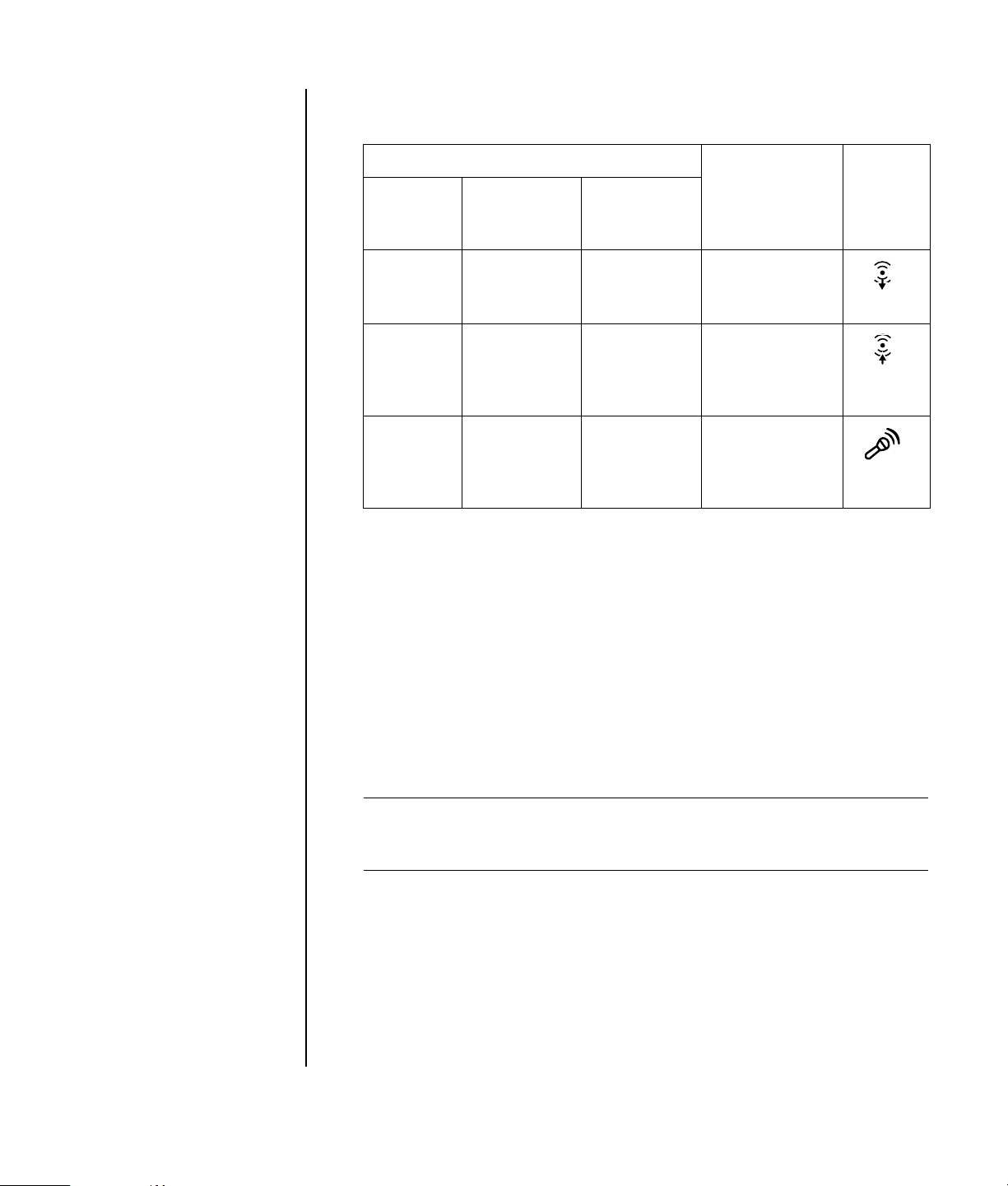
3 Branchez les trois câbles audio des haut-parleurs aux connecteurs appropriés à
l’arrière de l’ordinateur (voir le tableau suivant).
Connexion des haut-parleurs pour :
Mode 2
hautparleurs
Hautparleurs
Mode 4/
4,1 voies
Haut-parleurs
avant
Mode 6/
5.1 voies
Haut-parleurs
avant
avant
Non utilisé
pour les
Haut-parleurs
arrière
Haut-parleurs
arrière
Au
connecteur de
l’ordinateur
Audio Out
(Sortie audio,
vert)
Audio In (Entrée
audio, bleu)
Icône
connec-
hautparleurs
Non utilisé
pour les
hautparleurs
Non utilisé
pour les hautparleurs
Haut-parleur
central/
caisson de
basse
Entrée audio
de couleur rose
(Mic-1)
4 Allumez l’ordinateur.
5 Allumez les haut-parleurs.
6 Configurez la sortie audio pour le système de haut-parleurs multivoies à
3 connecteurs en exécutant la procédure suivante.
de
teur
OUT
IN
Configuration du Gestionnaire de son multivoie
(3 connecteurs)
1 Cliquez sur démarrer dans la barre des tâches.
2 Choisissez Tous les programmes.
3 Cliquez sur Multi-channel Sound Manager (Gestionnaire de son
multivoie). La fenêtre Multi-channel Audio Configuration apparaît.
REMARQUE : Si l’onglet Configuration du haut-parleur n’est pas visible, votre
ordinateur ne dispose pas de l’option multivoie. Cependant, il possède toujours
une sortie à deux haut-parleurs (stéréo).
4 Cliquez sur l’onglet Configuration du haut-parleur.
5 Sélectionnez l’option décrivant le nombre de haut-parleurs dans votre système,
par exemple mode 6 canaux pour sortie de haut-parleurs 5.1. Vous
pouvez cliquer sur l’onglet Test du haut-parleur puis cliquer sur une icône
représentant un haut-parleur pour le tester.
6 Cliquez sur OK.
Pour utiliser un microphone pour enregistrer du son, voir Utilisation du microphone
avec le Gestionnaire de son multivoie (3 connecteurs) à la page 20.
Configuration du son 19
Page 28

Pour entendre tous les haut-parleurs durant la lecture de films DVD comprenant une
bande son multivoie, modifiez les propriétés audio de WinDVD en fonction de votre
configuration de haut-parleurs (si votre programme InterVideo WinDVD peut faire
fonctionner plus de deux canaux). Reportez-vous à Configuration de la sortie audio
multivoie pour le lecteur de DVD à la page 20.
Utilisation du microphone avec le Gestionnaire de son
multivoie (3 connecteurs)
Le système de haut-parleurs multivoies à 3 connecteurs (certains modèles
uniquement) se raccorde à l’ordinateur par le biais des connecteurs Microphone,
Audio (Line) In et Audio (Line) Out situés à l’arrière de l’ordinateur. Il est possible
que votre ordinateur soit équipé d’un deuxième connecteur pour microphone à
l’avant. S’il est présent, ce connecteur pour microphone est prêt à l’emploi et
n’affecte pas le fonctionnement du système audio de haut-parleurs multivoies.
Pour utiliser le connecteur du microphone à l’arrière de l’ordinateur avec un système
audio de haut-parleurs multivoies, vous devez débrancher les câbles des hautparleurs multivoies et changer la configuration audio en faveur d’un système audio
à deux voies. Reportez-vous à Configuration du Gestionnaire de son multivoie
(3 connecteurs) à la page 19 pour la configuration du son.
Configuration de la sortie audio multivoie pour le lecteur de DVD
Le logiciel InterVideo WinDVD (certains modèles uniquement) est configuré pour
une sortie à deux haut-parleurs (stéréo). Pour entendre tous les haut-parleurs durant
l’enregistrement de films DVD avec un système audio multivoie, modifiez les
propriétés audio de WinDVD en fonction de votre configuration de haut-parleurs (si
votre programme InterVideo WinDVD peut faire fonctionner plus de deux canaux).
1 Insérez un DVD ou lancez InterVideo WinDVD. Cliquez sur démarrer, Tous
les programmes, InterVideo WinDVD, InterVideo WinDVD Player,
puis cliquez sur InterVideo WinDVD.
2
Avec le bouton droit de la souris, cliquez n’importe où dans la fenêtre vidéo de
WinDVD, puis cliquez sur
3 Cliquez sur l’onglet Audio.
4 Cliquez sur l’option qui correspond au nombre de haut-parleurs de votre
système.
5 Cliquez sur Appliquer.
REMARQUE : Pour tester les haut-parleurs (haut-parleurs multivoies uniquement),
cliquez sur le bouton Test. Le panneau de commandes WinDVD affiche le
numéro du haut-parleur utilisé. Cliquez sur Arrêter.
6 Cliquez sur OK.
REMARQUE : Si vous désirez écouter un DVD en stéréo, modifiez les propriétés
audio de WinDVD en fonction la sortie audio du DVD enregistré.
Configuration
. Une fenêtre de configuration s’ouvre.
20 Manuel d’initiation
Page 29

A
Connecteur pour hautparleurs latéraux
(« side »)
B Connecteur pour haut-
parleurs arrière
(« rear »)
C Connecteur pour haut-
parleur central/
caisson de basse
(« c/sub »)
D Entrée microphone
(« mic »)
E Sortie audio (« out »)
pour haut-parleurs
avant
F Entrée audio (« in »)
Configuration du son avec six connecteurs
Les modèles d’ordinateur disposant de six connecteurs audio à l’arrière permettent
d’utiliser jusqu’à huit canaux sonores (sortie vers haut-parleurs 7.1).
Identification des connecteurs audio (6 connecteurs)
L’ordinateur permet le raccordement d’un maximum de huit haut-parleurs multivoies,
en utilisant quatre des six connecteurs audio situés à l’arrière.
L’ordinateur possède également des connecteurs d’entrée et de sortie numériques
pour les périphériques de son numériques, tels qu’un enregistreur de DVD ou un
récepteur amplificateur stéréo numérique.
Les 6 connecteurs pour le raccordement d’un système de haut-parleurs multivoies
sont situés à l’arrière de l’ordinateur.
A
D
B C
E F
Raccordement des haut-parleurs à l’ordinateur
(6 connecteurs)
1 Vérifiez que les haut-parleurs sont éteints, puis assemblez-les ainsi que le
caisson de basse (le cas échéant). Consultez la documentation des hautparleurs pour plus de détails.
2 Éteignez l’ordinateur.
Configuration du son 21
Page 30

3 Branchez les fiches des câbles audio du système de haut-parleurs et du caisson
de basse sur les connecteurs correspondants à l’arrière de l’ordinateur (voir le
tableau suivant).
Branchement des câbles Connecteur de l’ordinateur (légende,
nom, couleur)
Haut-parleurs avant (ou deux
haut-parleurs stéréo)
Haut-parleurs latéraux Haut-parleurs latéraux (A, « side », gris)
Haut-parleurs arrière Haut-parleur arrière (B, « rear », noir)
Haut-parleur central/caisson
de basse
4 Allumez l’ordinateur.
5 Allumez les haut-parleurs.
6 Configurez la sortie audio pour le système de haut-parleurs multivoies à
6 connecteurs en exécutant la procédure suivante.
Sortie audio (E, « out », vert clair)
Haut-parleur central/caisson de basses
(C, c/sub, doré)
Détermination du logiciel de configuration audio
Les modèles d’ordinateur disposant de six connecteurs audio utilisent soit le
Gestionnaire d’effets sonores soit le Realtek HD Sound Effect Manager pour
configurer les paramètres du logiciel audio.
Cliquez sur démarrer dans la barre des tâches du bureau, cliquez sur Panneau
de configuration, puis sur Sons, voix et périphériques audio.
• Si le Gestionnaire d’effets sonores est présent, suivez les instructions pour
Utilisation du Gestionnaire d’effets sonores (6 connecteurs) à la page 22.
• Si le Realtek HD Sound Effect Manager est présent, suivez les instructions
pour Utilisation du Realtek HD Sound Effect Manager (6 connecteurs, audio
multi-transmission) à la page 26.
22 Manuel d’initiation
Utilisation du Gestionnaire d’effets sonores (6 connecteurs)
Le gestionnaire d’effets sonores comporte quatre boutons affichant des écrans de
commande.
Pour ouvrir le gestionnaire d’effets sonores :
1 Cliquez sur démarrer dans la barre des tâches du bureau, sur Panneau de
configuration, puis sur Sons, voix et périphériques audio et
Gestionnaire d’effets sonores.
Page 31

2 Cliquez sur un bouton en haut de la fenêtre pour voir l’écran de commande
correspondant.
Écrans de contrôle disponibles dans le Gestionnaire d’effets sonores :
• Effet sonore — Permet de configurer les paramètres Environnement et
Egaliseur. Vous pouvez sélectionner un environnement tel que Sous l’eau ou
Auditorium. Pour activer et utiliser l’égaliseur, cliquez sur le bouton
d’alimentation situé au centre du contrôle circulaire de l’égaliseur. Vous pouvez
cliquer sur un bouton préconfiguré (notamment Pop ou Live) ou choisir
manuellement des paramètres et les enregistrer pour les choisir rapidement
dans le futur.
• Speaker Configuration (Configuration des haut-parleurs) — Permet
de sélectionner le nombre de haut-parleurs, d’afficher le guide de
raccordement, et de tester les haut-parleurs par un appui sur le bouton Test des
haut-parleurs. L’absence de texte descriptif pour un connecteur dans le guide de
raccordement indique que ce connecteur n’est pas utilisé pour la configuration
de haut-parleurs sélectionnée.
• Digital Audio (Son numérique) — Permet de sélectionner la sortie audio
numérique et la fréquence de son numérique pour les connecteurs audio
numériques de l’ordinateur.
•Assistant audio — Permet de reconfigurer le connecteur de microphone et le
connecteur de casque d’écoute afin qu’ils remplissent une autre fonction audio.
Configuration des haut-parleurs à l’aide du Gestionnaire d’effets sonores (6 connecteurs)
1 Cliquez sur démarrer dans la barre des tâches du bureau, sur Panneau de
configuration, puis sur Sons, voix et périphériques audio et
Gestionnaire d’effets sonores.
2 Cliquez sur le bouton Configuration des haut-parleurs.
3 Sélectionnez le nombre de haut-parleurs de votre système, par exemple le
mode 7.1 haut-parleurs.
L’absence de texte descriptif pour un connecteur dans le guide de raccordement
indique que ce connecteur n’est pas utilisé pour la configuration de haut-
parleurs sélectionnée.
REMARQUE : Pour vérifier le fonctionnement des haut-parleurs, cliquez sur le
bouton Test des haut-parleurs.
4 Cliquez sur OK.
Pour entendre tous les haut-parleurs durant la lecture de films DVD comprenant une
bande son multivoie, modifiez les propriétés audio de WinDVD en fonction de votre
configuration de haut-parleurs (si votre programme InterVideo WinDVD peut faire
fonctionner plus de deux canaux). Reportez-vous à Configuration de la sortie audio
multivoie pour le lecteur de DVD à la page 20.
Configuration du son 23
Page 32

Pour utiliser un microphone ou pour configurer votre ordinateur pour
l’enregistrement, reportez-vous à Configuration du son pour un enregistrement avec
le Gestionnaire d’effets sonores (6 connecteurs) à la page 24.
Configuration du son pour un enregistrement avec le Gestionnaire d’effets sonores (6 connecteurs)
Le connecteur de micro à l’avant de l’ordinateur est prêt à l’emploi pour vos
enregistrements sonores. Si vous souhaitez utiliser un autre connecteur pour
l’enregistrement, tel que le connecteur d’entrée numérique, utilisez les indications
suivantes pour le sélectionner.
REMARQUE : Les connecteurs rose et vert à l’avant de l’ordinateur peuvent
être reconfigurés pour exécuter d’autres fonctions audio ; reportez-vous à
Reconfiguration de connecteurs audio à l’aide de l’Assistant audio (6 connecteurs)
à la page 25.
1 Cliquez sur démarrer dans la barre des tâches du bureau, sur Panneau de
configuration, puis sur Sons, voix et périphériques audio et Sons et
périphériques audio.
2 Cliquez sur l’onglet Audio.
3 Sous l’intitulé Enregistrement audio, sélectionnez le périphérique par défaut
dans la liste déroulante. Choisissez :
• RealTek HD Front Pink Jack (Connecteur avant rose RealTek
HD) pour utiliser le connecteur de microphone situé à l’avant de
l’ordinateur.
• RealTek HD Digital Input (Entrée numérique RealTek HD) pour
utiliser le connecteur d’entrée audio numérique derrière l’ordinateur.
• RealTek HD Front Green Jack (Connecteur avant vert RealTek
HD) pour utiliser le connecteur vert sur l’avant de l’ordinateur.
• Back Line in/Mic, Front Line in (Entrée audio arrière/
Microphone, entrée audio avant) pour utiliser le connecteur d’entrée
audio ou le connecteur de microphone à l’arrière de l’ordinateur, ou pour
utiliser le connecteur d’entrée audio à l’avant de l’ordinateur.
Si Back Line in/Mic, Front Line in est sélectionné, cliquez sur
Volume. La fenêtre de contrôle de l’enregistrement s’ouvre.
Cliquez sur la case à cocher Sélectionner sous le connecteur que vous
souhaitez utiliser pour qu’une marque apparaisse dans la case. Fermez la
fenêtre de contrôle de l’enregistrement.
4 Cliquez sur Appliquer, puis sur OK pour fermer la fenêtre Sons et
périphériques audio.
24 Manuel d’initiation
Page 33

Reconfiguration de connecteurs audio à l’aide de l’Assistant audio (6 connecteurs)
Lorsque vous cliquez sur le bouton Assistant audio, une fenêtre apparaît,
affichant les trois connecteurs audio sur l’avant de l’ordinateur.
REMARQUE : Les connecteurs à l’avant de votre ordinateur peuvent être différents ;
utilisez les icônes et la couleur des connecteurs pour les repérer.
/
A B C
Connecteur Nom Icône Couleur
A Entrée audio (« In ») Bleu pâle
B Microphone Rose
C Casque d’écoute
— Ou —
Sortie audio
Pour activer l’Assistant audio, sélectionnez la case à cocher Activer la détection
automatique, et cliquez sur OK.
Lorsque vous activez l’Assistant audio, le connecteur pour microphone (B) et le
connecteur pour casque (C) à l’avant de l’ordinateur peuvent être reconfigurés afin
d’exécuter une fonction audio différente. Ces deux connecteurs sont des prises
audio universelles. Lorsque vous y branchez un câble, l’Assistant vous demande de
sélectionner dans une liste la fonction désirée pour le câble, puis configure le
connecteur audio universel afin qu’il exécute la fonction choisie. Les fonctions
disponibles sont :
C
A
B
IN
Vert clair
Ou
OUT
• Haut-parleur stéréo (« Out »)
• Entrée microphone (« In »)
• Casque (« Out »)
• Entrée audio (« In »)
Configuration du son 25
Page 34

Utilisation du Realtek HD Sound Effect Manager (6 connecteurs, audio multi-transmission)
1 Cliquez sur démarrer dans la barre des tâches du bureau, sur Panneau de
configuration, puis sur Sons, voix et périphériques audio et Realtek
HD Sound Effect Manager.
2 Cliquez sur un onglet en haut de la fenêtre pour voir un écran de commande
correspondant.
• Effet sonore — Permet de configurer les paramètres Environnement et
Egaliseur. Vous pouvez sélectionner un environnement tel que Sous l’eau ou
Auditorium. Pour activer et utiliser l’égaliseur, cliquez sur le bouton
d’alimentation situé au centre du contrôle circulaire de l’égaliseur. Vous pouvez
cliquer sur un bouton préconfiguré (notamment Pop ou Live) ou choisir
manuellement des paramètres et les enregistrer pour les choisir rapidement
dans le futur.
•Mixeur — Permet de contrôler le volume, la lecture, la sourdine,
l’enregistrement et l’audio multi-transmission. Cliquez sur le bouton audio
Configuration multi-transmission.
• E/S audio — Permet de sélectionner le nombre de haut-parleurs, indique si les
fiches sont analogiques ou numériques, et sélectionne le périphérique de sortie
audio numérique et d’entrée numérique. Seuls les haut-parleurs en cours
d’utilisation sont affichés.
•Microphone — Permet de régler la qualité de l’enregistrement et du
microphone. Inclut des boutons pour la suppression du bruit et l’annulation de
l’écho acoustique.
26 Manuel d’initiation
Configuration du Realtek HD Sound Effect Manager (6 connecteurs, audio multi-transmission)
1 Cliquez sur démarrer dans la barre des tâches du bureau, sur Panneau de
configuration, puis sur Sons, voix et périphériques audio et Realtek
HD Sound Effect Manager.
2 Cliquez sur l’onglet E/S audio.
3 Sélectionnez l’option décrivant le nombre de haut-parleurs de votre système,
par exemple le mode 7.1 haut-parleurs.
Seuls les haut-parleurs en cours d’utilisation sont affichés ; si un connecteur
n’apparaît pas, cela signifie qu’il n’est pas utilisé pour la configuration de haut-
parleurs sélectionnée.
4 Cliquez sur OK.
Pour entendre tous les haut-parleurs durant la lecture de films DVD comprenant une
bande son multivoie, modifiez les propriétés audio de WinDVD en fonction de votre
configuration de haut-parleurs (si votre programme InterVideo WinDVD peut faire
fonctionner plus de deux canaux). Reportez-vous à Configuration de la sortie audio
multivoie pour le lecteur de DVD à la page 20.
Page 35

Pour utiliser un microphone ou pour configurer votre ordinateur pour
l’enregistrement, reportez-vous à Configuration du son pour l’enregistrement avec le
Realtek HD Sound Effect Manager (6 connecteurs, audio multi-transmission) à la
page 27.
Pour utiliser l’audio multi-transmission, reportez-vous à Configuration de l’audio
multi-transmission (6 connecteurs, audio multi-transmission) à la page 28.
Configuration du son pour l’enregistrement avec le Realtek HD Sound Effect Manager (6 connecteurs, audio multi-transmission)
Le connecteur de microphone présent à l’avant des ordinateurs à 6 connecteurs
audio est prêt à être utilisé pour un enregistrement. Si vous souhaitez utiliser un
autre connecteur pour l’enregistrement, tel que le connecteur d’entrée numérique,
utilisez les indications suivantes pour le sélectionner.
REMARQUE : Les connecteurs rose et vert à l’avant d’un ordinateur équipé de six
connecteurs audio peuvent être reconfigurés ; reportez-vous à Reconfiguration de
connecteurs audio à l’aide de l’Assistant audio (6 connecteurs) à la page 25.
1 Cliquez sur démarrer dans la barre des tâches du bureau, sur Panneau de
configuration, puis sur Sons, voix et périphériques audio et Realtek
HD Sound Effect Manager.
2 Cliquez sur l’onglet Mixeur.
3 Dans Enregistrement , cliquez dans la liste déroulante. Choisissez :
•
RealTek HD Digital Input (Entrée numérique RealTek HD
utiliser le connecteur d’entrée audio numérique (certains modèles uniquement).
• Line in/Mic in pour utiliser les connecteurs Audio Line In (In) ou
Microphone (Mic).
4 Cliquez sur OK pour fermer la fenêtre.
) pour
Reconfiguration des connecteurs audio à l’aide du Realtek HD Sound Effect Manager (6 connecteurs, audio multi-transmission)
Les connecteurs rose et vert à l’avant de l’ordinateur peuvent être reconfigurés au
besoin.
1 Cliquez sur démarrer dans la barre des tâches du bureau, sur Panneau de
configuration, puis sur Sons, voix et périphériques audio et Realtek
HD Sound Effect Manager.
2 Cliquez sur l’onglet E/S audio.
3 Cliquez sur l’icône représentant un outil dans la section du panneau
avant. La fenêtre des paramètres des connecteurs s’ouvre.
Configuration du son 27
Page 36

4 Sélectionnez Activer la détection de prises lorsque le périphérique est branché
et cliquez sur OK.
Les connecteurs rose et vert peuvent maintenant être utilisés comme périphériques
d’entrée ou de sortie.
Configuration de l’audio multi-transmission (6 connecteurs, audio multi-transmission)
Le logiciel Realtek HD Sound Effect Manager vous permet d’écouter deux sources
sonores différentes sur deux haut-parleurs différents.
À titre d’exemple, vous écoutez une source sonore par une connexion de hautparleur sur le panneau arrière et une autre source par une connexion de casque
d’écoute ou de haut-parleur sur le panneau avant. Vous devez configurer l’audio
multitransmission de votre système pour écouter deux sources sonores sur des hautparleurs distincts.
Présentation de la sortie audio
La seule sortie audio du panneau avant est le port (vert) du casque d’écoute stéréo.
Les sorties du panneau arrière sont les ports du haut-parleur qui peuvent être réglés
comme des sorties multicanaux stéréo 2.0 à 7.1 (certains modèles uniquement).
Reportez-vous à votre documentation d’utilisateur pour de plus amples informations
sur la configuration des haut-parleurs alimentés ou du récepteur AV.
Présentation de l’entrée audio
Vous pouvez sélectionner deux des sources audio suivantes pour écouter via les
ports du casque d’écoute du panneau avant et le haut-parleur du panneau arrière.
1 Depuis une source de périphérique connecté en externe, tel que :
• Un micro avec un câble connecté à Mic In (rose).
• Un câble du lecteur MP3 connecté à Line In (bleu).
2 Depuis une source interne à l’intérieur ou directement connecté à l’ordinateur :
Les fichiers audio peuvent résider sur des disques durs, des DVD, des CD, des
lecteurs USB, des HP Personal Media Drives ou n’importe quel autre
périphérique connecté. Lisez les fichiers de média internes via des programmes
tels que :
• Lecteur Windows Media
• WinDVD
• HP Tunes
• Autre logiciel de lecteur média installé
REMARQUE : L’entrée audio numérique ne peut pas être configurée en
multi-transmission.
28 Manuel d’initiation
Page 37

Quand utiliser l’audio multitransmission
Vous pouvez utiliser deux sources audio multitransmission tel que décrit dans les
exemples types suivants :
1 Pour un jeu en ligne, lorsque vous entendez le son du jeu 5.1 sur votre
récepteur AV ou les haut-parleurs alimentés ; pendant que vous écoutez
également une conversation sur votre casque d’écoute. Voir l’exemple 1.
2 Pour un centre de divertissement numérique personnel, lorsque vous entendez :
• Son DVD sur l’écran/télé de votre salon ou du récepteur AV des ports du
haut-parleur arrière.
• Lorsque vous entendez également votre casque d’écoute de l’ordinateur ou
des haut-parleurs alimentés qui sont connectés à la prise verte du panneau
avant pour le casque d’écoute, de l’une des sources audio externes de
l’ordinateur suivantes :
a Line In du panneau avant.
b Source interne résidant sur : disque dur, DVD, CD, lecteur USB ou tout
autre périphérique externe.
Voir l’exemple 2.
Configuration de l’audio multitransmission
Exemple 1 : Pour le jeu en ligne
Pour configurer une sortie audio multitransmission pour des jeux en ligne avec
Realtek HD Sound Effect Manager, vous devez activer le logiciel Voice-Over-IP
(utilisé pour la conversation sur Internet). Vos coéquipiers entendent votre voix via
Internet et vous entendez l’audio du jeu depuis les haut-parleurs arrière.
1 Branchez les ports d’entrée et de sortie audio à :
• Un casque d’écoute installé sur le port (vert) de sortie du casque d’écoute.
• Un microphone sur le port Mic In (rose) à l’avant pour la conversation en
ligne.
• Des haut-parleurs alimentés stéréo 5.1 ou 7.1 aux ports de sortie de
haut-parleur arrière pour la sortie audio du jeu.
2 Cliquez sur l’icône Realtek HD Audio Manager sur la barre de
tâches pour ouvrir la fenêtre Realtek HD Audio Sound Effect Manager.
3 Choisissez l’onglet Mixeur.
4 Cliquez sur le bouton audio Configuration multi-transmission. La
boîte de dialogue s’ouvre.
5 Sélectionnez la case à cocher Permettre le playback
multi-transmission.
Configuration du son 29
Page 38

6 Sélectionnez une des options suivantes pour déterminer la manière dont vous
aimeriez entendre votre propre voix :
• Cochez la case Sortie Microphone/Ligne vers panneau avant et
sélectionnez ensuite OK.
• Cochez la case Sortie Microphone/Ligne vers panneau arrière et
sélectionnez ensuite OK.
REMARQUE : Pour garantir que vous disposez d’une sortie audio, allez à la fenêtre
Mixeur afin de vérifier que le paramètre du microphone rose avant n’est pas sur
muet.
7 Sélectionnez Realtek HD Audio rear output dans la liste déroulante.
8 Lancez le jeu que vous avez l’intention de jouer. Vous devez écouter l’audio du
jeu sur les haut-parleurs stéréo arrière, 5.1 ou 7.1.
9 Sur l’onglet Mixeur, sélectionnez Realtek HD Audio front output afin
d’activer la conversation audio avec vos coéquipiers.
Exemple 2 : Pour un centre de divertissement numérique personnel
Pour configurer une sortie audio multitransmission pour un centre de divertissement
numérique personnel avec Sound Effect Manager :
1 Branchez les ports de sortie audio à :
• Un casque d’écoute ou des haut-parleurs alimentés installés sur le port (vert)
de sortie du casque d’écoute pour la lecture de la musique en stéréo.
• Des haut-parleurs alimentés stéréo 5.1 ou 7.1 branchés aux ports de sortie
de haut-parleur arrière pour la sortie audio des DVD.
2 Cliquez sur l’icône Realtek HD Audio Manager sur la barre de
tâches pour ouvrir la fenêtre Realtek HD Audio Sound Effect Manager.
3 Choisissez l’onglet Mixeur.
4 Cliquez sur le bouton audio Configuration multi-transmission. La
boîte de dialogue s’ouvre.
5 Cochez la case Permettre le playback multi-transmission et
sélectionnez OK.
6 Sélectionnez Realtek HD Audio rear output dans la liste déroulante.
7 Ouvrez WinDVD pour lire un film DVD. Vous devez entendre l’audio du DVD
sur les haut-parleurs arrière.
8 Sélectionnez Realtek HD Audio front output dans la liste déroulante.
9 Ouvrez Windows Media Player pour écouter la musique. Vous devez entendre
la musique via le port du casque d’écoute avant.
10 Pour entendre la source du périphérique externe des ports de Line In ou Mic In :
a Cliquez sur le bouton audio Configuration
multi-transmission. La boîte de dialogue s’ouvre.
b Cochez la case Sortie Microphone/Ligne vers panneau
avant dans la boîte de dialogue et sélectionnez ensuite OK.
30 Manuel d’initiation
Page 39

Utilisation du lecteur de carte mémoire
Les appareils photo numériques et autres appareils à images numériques utilisent
des cartes mémoire, ou supports, pour stocker des fichiers d’images numériques. Le
lecteur de carte mémoire (en option ; certains modèles uniquement) peut lire et
enregistrer sur plusieurs types de carte mémoire et sur le lecteur de disque IBM
Microdrive.
Le lecteur de carte mémoire est accessible directement à l’avant de l’ordinateur ou
derrière un cache. Il est équipé de deux ou quatre fentes qui acceptent les cartes
mémoire et le lecteur de disque Microdrive.
Vous pouvez placer un support de données dans une seule ou plusieurs fentes et
utiliser chacun d’eux séparément. Veuillez insérer un seul support de données à la
fois par fente.
Chaque fente de carte possède sa propre lettre de lecteur et sa propre icône.
Lorsque vous insérez un support, il se peut que le libellé de l’affichage change pour
prendre le titre du support, s’il en existe un.
Utilisation du lecteur de carte mémoire
1 Enfoncez complètement le support de données dans la fente de carte.
Le témoin d’activité (A) du lecteur de carte s’allume, et l’ordinateur détecte
automatiquement la carte.
REMARQUE : Le support doit être correctement inséré. Notez la direction du coin
avec encoche sur le support. Consultez Guide d’insertion de support à la page 32.
Les cartes CompactFlash et les lecteurs Microdrive disposent d’un détrompeur et ne
peuvent être insérés incorrectement. Insérez le rebord du réceptacle (orifices) de
cette carte dans la fente.
2 L’ordinateur ouvre une fenêtre vous permettant d’utiliser le contenu de la carte.
Vous pouvez copier des fichiers depuis ou vers le support.
Utilisation du lecteur de carte mémoire 31
Page 40

3 Lorsque vous avez terminé, cliquez avec le bouton droit de la souris sur l’icône
A
du lecteur, sélectionnez Éjecter, assurez-vous que le témoin d’utilisation est
allumé sans clignoter, puis retirez le support. Lorsque le témoin d’activité est
allumé sans clignoter, c’est qu’aucune lecture ou enregistrement sur le support
n’est en cours.
AVERTISSEMENT : Ne tentez pas de retirer une carte lorsque le témoin
d’activité clignote, sous peine de perdre des données.
Guide d’insertion de support
Lecteur de carte de mémoire 4 fentes (certains modèles
uniquement)
Témoin d’activité
B Fente supérieure
gauche
C Fente inférieure
gauche
D Fente supérieure
droite
E Fente inférieure droite
A
B
C
Carte Insérer Dans le lecteur
4 fentes
Carte CompactFlash type I Bord du réceptacle
(trous)
Carte CompactFlash de type II Bord du réceptacle
(trous)
Lecteur de disque Microdrive
d’IBM
Carte mémoire Secure
Digital (SD)
Carte MultiMedia (MMC) Vers le haut D (supérieur droit)
Carte mémoire Memory
Stick (MS)
Bord du réceptacle
(trous)
Vers le haut D (supérieur droit)
Vers le haut E (inférieure droite)
C (inférieur gauche)
C (inférieur gauche)
C (inférieur gauche)
D
E
32 Manuel d’initiation
Carte mémoire Memory
Stick (MS-Pro)
Carte mémoire
SmartMedia (SM)
Carte xD Vers le haut B (supérieure gauche)
Vers le haut E (inférieure droite)
Vers le haut B (supérieure gauche)
Page 41

A
Témoin d’activité
F Fente supérieure
G Fente inférieure
Lecteur de carte de mémoire 2 fentes (certains modèles
uniquement)
A
F
G
Carte Insérer Dans le lecteur
2 fentes
Carte mémoire Secure
Digital (SD)
Carte MultiMedia
(MMC)
Carte mémoire
Memory Stick (MS)
Carte mémoire
Memory Stick (MS-Pro)
Carte mémoire
SmartMedia (SM)
carte xD Etiquette vers le haut
Lecteur de disque
Microdrive d’IBM
Etiquette vers le haut
(pattes de connexion
dorées vers le bas)
Etiquette vers le haut
(pattes de connexion
dorées vers le bas)
Etiquette vers le haut
(pattes de connexion
dorées vers le bas)
Etiquette vers le haut
(pattes de connexion
dorées vers le bas)
Etiquette vers le bas
(pattes de connexion
dorées vers le haut)
(pattes de connexion
dorées vers le bas)
Bord du réceptacle (trous)
(étiquette vers le haut)
F (supérieure)
F (supérieure)
F (supérieure)
F (supérieure)
F (supérieure)
F (supérieure)
xD
G (inférieure)
Carte CompactFlash
type I
Carte CompactFlash de
type II
REMARQUE : N’utilisez pas de cartes SM et xD en même temps dans le lecteur de
carte mémoire. Seule la première insérée sera reconnue par le lecteur.
Bord du réceptacle (trous)
(étiquette vers le haut)
Bord du réceptacle (trous)
(étiquette vers le haut)
Utilisation du lecteur de carte mémoire 33
G (inférieure)
G (inférieure)
Page 42
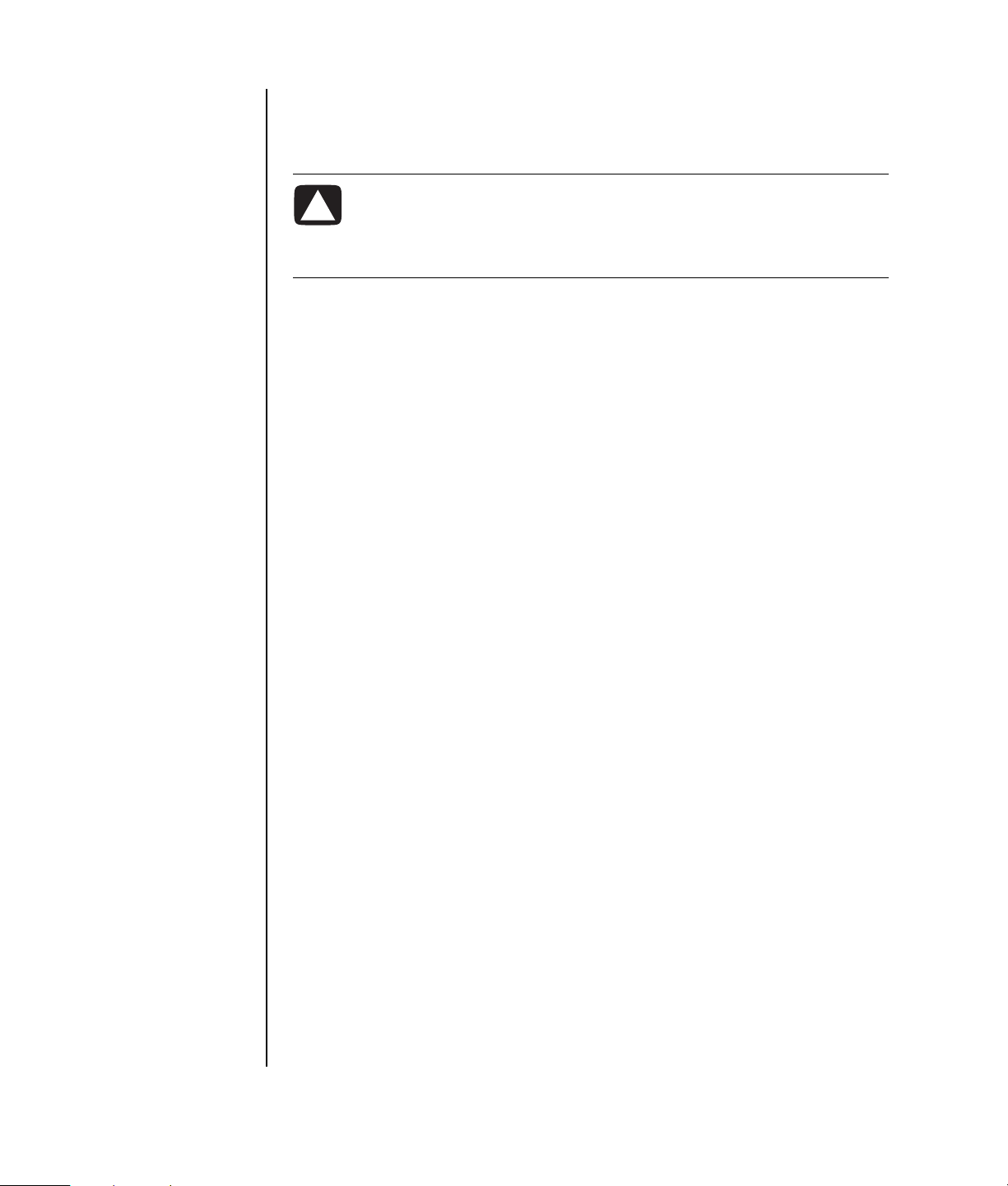
Utilisation de l’utilitaire Retirer le périphérique en toute sécurité
ATTENTION : Dans la fenêtre Supprimer le périphérique en toute
sécurité, ne cliquez pas sur Arrêt quand Périphérique de stockage de
masse USB est sélectionné. Sinon, votre ordinateur ne détectera plus
votre lecteur de carte mémoire et vous devrez alors faire redémarrer
l’ordinateur pour pouvoir l’utiliser de nouveau.
Si vous avez ouvert par erreur la fenêtre Supprimer le périphérique en toute
sécurité, cliquez sur Fermer.
34 Manuel d’initiation
Page 43

Utilisation d’une télévision comme moniteur
Il est possible que votre ordinateur soit équipé d’une sortie TV (certains modèles
uniquement) permettant de le connecter à une télévision pour y afficher l’écran de
l’ordinateur. Grâce à cette sortie TV, vous pouvez utiliser votre télévision pour voir
l’affichage normal de votre ordinateur, regarder des films sur DVD (si vous avez
un lecteur de DVD) ou jouer à des jeux vidéo.
Câbles pouvant être nécessaires
Pour connecter une télévision à l’ordinateur, vous pouvez avoir besoin d’un câble
vidéo et d’un câble audio (non fournis, vendus séparément). Le type du câble vidéo
dont vous avez besoin dépend de la télévision :
• Si votre télévision possède une prise S-Vidéo, il vous faut un câble S-Vidéo.
• Si votre téléviseur possède une prise vidéo composite, il vous faut un câble
vidéo composite et, selon le modèle de la prise située à l’arrière de l’ordinateur,
un câble adaptateur S-Vidéo.
Connexion à une télévision
Pour utiliser votre télévision comme écran pour votre ordinateur :
1 Éteignez l’ordinateur.
2 Branchez le câble du téléviseur en suivant l’un des schémas suivants, selon le
type de prise dont dispose votre téléviseur :
Utilisation d’une télévision comme moniteur 35
Page 44

A
Câble S-vidéo
B Connecteur S-vidéo
C Arrière de l’ordinateur
• Si votre télévision possède une prise S-Vidéo, branchez un câble S-Vidéo
sur la prise « S-Video In » de la télévision et sur la prise S-Vidéo à l’arrière
de l’ordinateur.
B
D Câble vidéo composite
E Connecteur vidéo
composite
C Arrière de l’ordinateur
D Câble vidéo composite
F Câble adaptateur
S-vidéo
B Connecteur S-vidéo
C Arrière de l’ordinateur
A
C
• Si votre téléviseur et votre ordinateur sont équipés de prises vidéo
composite, branchez un câble vidéo composite sur la prise « Video In » de
votre téléviseur et sur la prise vidéo composite située à l’arrière de
l’ordinateur.
E
D
C
• Si votre télévision est équipée d’une prise vidéo composite mais que votre
ordinateur ne dispose que d’une prise S-Vidéo, branchez un câble vidéo
composite dans la prise « Video In » (entrée vidéo) de la télévision et reliez
l’autre extrémité à un câble adaptateur S-Vidéo. Connectez ensuite le câble
adaptateur S-Vidéo à la prise S-Vidéo à l’arrière de l’ordinateur.
B
D
F
C
REMARQUE : Le câble adaptateur S-Vidéo n’est nécessaire que si l’ordinateur
ne dispose pas d’une prise vidéo composite.
3 Pour que le son sorte de votre télévision et non de l’ordinateur, branchez un
câble audio dans la prise d’entrée audio (Line In) de la télévision et dans la
prise de sortie audio Line Out (connecteur vert) située à l’arrière de l’ordinateur.
36 Manuel d’initiation
Page 45

Affichage de l’écran de l’ordinateur sur la télévision
REMARQUE : Le type de carte vidéo installée sur votre ordinateur détermine
comment l’ordinateur paramètre l’option Sortie TV. Il est possible que quelques
options et menus de cette procédure diffèrent sur votre ordinateur.
1 Avant d’allumer la télévision et l’ordinateur, assurez-vous que les câbles vidéo
et audio sont connectés.
2 Allumez le téléviseur. Appuyez sur le bouton Vidéo/TV de votre télécommande
pour choisir Vidéo au lieu de TV.
3 Allumez votre ordinateur.
4 Lorsque le Bureau Windows apparaît, cliquez avec le bouton droit de la souris
sur une zone vide du Bureau et choisissez Propriétés. La fenêtre Propriétés
d’affichage apparaît.
5 Cliquez sur l’onglet Paramètres.
6 Cliquez sur le bouton Avancé.
7 Examinez les onglets disponibles, puis suivez les étapes s’appliquant à votre
ordinateur :
• Si l’onglet s’intitule nView, poursuivez la procédure « Onglet nView ».
• Si l’onglet s’intitule Ge Force FX xxxx, poursuivez la procédure « Onglet Ge
Force FX ». FX xxxx correspond au numéro de la carte graphique.
• Si l’onglet s’intitule Affichages, poursuivez la procédure « Onglet
Affichages ».
Onglet nView
1 Cliquez sur l’onglet nView.
2 Pour afficher les images informatiques sur le moniteur et sur le téléviseur en
même temps, dans la zone Mode d’affichage nView, sélectionnez Cloner.
— Ou —
Pour afficher les images informatiques uniquement sur l’écran du téléviseur,
dans la zone Mode d’affichage nView, sélectionnez Standard [Dualview],
cliquez sur le bouton Paramètres de moniteur, choisissez Sélectionner
le périphérique de sortie, puis sélectionnez l’option TV.
3 Cliquez sur le bouton OK.
4 Lorsque les images informatiques apparaissent sur l’écran du téléviseur, cliquez
sur Oui pour maintenir le réglage. Vous avez 15 secondes pour accepter ce
réglage avant que le système retourne au réglage précédent.
5 Cliquez sur le bouton OK pour enregistrer les modifications, puis de nouveau
sur OK pour fermer la fenêtre Propriétés d’affichage.
Utilisation d’une télévision comme moniteur 37
Page 46

Onglet Ge Force FX
1 Cliquez sur l’onglet Ge Force FX xxxx.
2 Pour afficher les images informatiques sur le moniteur et sur l’écran du téléviseur
en même temps, dans la zone Modes d’affichage nView, sélectionnez Cloner
au niveau de la liste déroulante.
— Ou —
Pour afficher les images informatiques uniquement sur l’écran du téléviseur,
dans la zone Modes d’affichage nView, sélectionnez Un seul écran au
niveau de la liste déroulante, puis, le cas échéant, dans la zone Écran actuel,
sélectionnez TV au niveau de la liste déroulante.
3 Cliquez sur le bouton Appliquer.
4 Lorsque les images informatiques apparaissent sur l’écran du téléviseur, cliquez
sur Oui pour maintenir le réglage. Vous avez 15 secondes pour accepter ce
réglage avant que le système retourne au réglage précédent.
5 Cliquez sur le bouton OK pour enregistrer les modifications, puis de nouveau
sur OK pour fermer la fenêtre Propriétés d’affichage.
Onglet Affichages
1 Cliquez sur l’onglet Affichages. Cet onglet montre un moniteur et un
téléviseur. Certains ordinateurs (certains modèles uniquement) affichent TV pour
une télévision standard et HDTV pour une télévision haute définition. Le coin
supérieur gauche sur chaque écran est à la fois un bouton et un indicateur
d’état. Un coin rouge indique un écran inactif, un coin vert un écran actif.
38 Manuel d’initiation
REMARQUE : Votre téléviseur doit être branché à l’ordinateur afin que vous
puissiez changer d’affichage.
2 Pour afficher les images informatiques sur le moniteur et sur l’écran du téléviseur
en même temps, cliquez sur le coin supérieur gauche de l’icône du téléviseur
pour que celle-ci soit verte. Cliquez sur Appliquer.
— Ou —
Pour afficher les images informatiques uniquement sur l’écran du téléviseur,
cliquez sur le coin du téléviseur afin qu’il devienne vert, puis sur celui du
moniteur afin qu’il devienne rouge. Cliquez sur Appliquer.
3 Lorsque les images informatiques apparaissent sur l’écran du téléviseur, cliquez
sur Oui pour maintenir le réglage. Vous avez 15 secondes pour accepter ce
réglage avant que le système retourne au réglage précédent.
Page 47

4 Cliquez sur le bouton OK pour enregistrer les modifications, puis de nouveau
sur OK pour fermer la fenêtre Propriétés d’affichage.
REMARQUE : Sur certains modèles d’ordinateur, il est possible de connecter
plusieurs afficheurs (moniteur à tube cathodique, moniteur à écran plat,
télévision, etc.). Vous pouvez alors rapidement passer d’un affichage à l’autre
en appuyant sur Alt+F5 (appuyez en même temps sur les touches Alt et F5 du
clavier). Chaque fois que vous appuyez sur Alt+F5, le bureau de l’ordinateur
s’affiche sur le périphérique suivant. Si la combinaison Alt+F5 ne fonctionne
pas, faites redémarrer l’ordinateur et réessayez.
Désactivation de l’option TV
Lorsque vous désirerez déconnecter la télévision de votre ordinateur, vous devrez
peut-être désactiver l’option télévision pour que l’affichage de votre ordinateur
retrouve sa résolution d’origine.
1 Cliquez avec le bouton droit de la souris sur une zone vide de l’écran, puis
choisissez Propriétés. La fenêtre Propriétés d’affichage apparaît.
2 Cliquez sur l’onglet Paramètres.
3 Cliquez sur le bouton Avancé.
4 Examinez les onglets disponibles, puis suivez les étapes s’appliquant à votre
ordinateur :
• Si l’onglet s’intitule nView, poursuivez la procédure Onglet nView
(Désactivation).
• Si l’onglet s’intitule Ge Force FX xxxx, poursuivez la procédure Onglet Ge
Force FX (Désactivation).
• Si l’onglet s’intitule Affichages, poursuivez la procédure Onglet Affichages
(Désactivation).
Onglet nView (Désactivation)
1 Cliquez sur l’onglet nView.
2 Si vous avez affiché les images informatiques sur le moniteur et sur l’écran du
téléviseur en même temps, sélectionnez Mode d’affichage nView dans la liste à
gauche, puis sélectionnez l’option Standard [Dualview].
— Ou —
Si vous avez affiché les images informatiques uniquement sur l’écran du
téléviseur, sélectionnezMode d’affichage nView dans la liste à gauche,
sélectionnez Standard [Dualview], cliquez sur le bouton Paramètres de
moniteur, choisissez Sélectionner le périphérique de sortie, puis
sélectionnez l’option Affichage analogique.
3 Cliquez sur le bouton OK.
Utilisation d’une télévision comme moniteur 39
Page 48

4 Lorsque les images informatiques apparaissent sur l’écran du moniteur, cliquez
sur Oui pour maintenir le réglage. Vous avez 15 secondes pour accepter ce
réglage avant que le système retourne au réglage précédent.
5 Cliquez sur le bouton OK pour enregistrer les modifications, puis de nouveau
sur OK pour fermer la fenêtre Propriétés d’affichage.
Onglet Ge Force FX (Désactivation)
1 Cliquez sur l’onglet Ge Force FX xxxx.
2 Dans la zone Mode d’affichage nView, choisissez Un seul écran au niveau
de la liste déroulante. Dans la zone Écran actuel, choisissez Affichage
analogique ou Affichage numérique.
3 Cliquez sur le bouton Appliquer.
4 Lorsque les images informatiques apparaissent sur l’écran du moniteur, cliquez
sur Oui pour maintenir le réglage. Vous avez 15 secondes pour accepter ce
réglage avant que le système retourne au réglage précédent.
5 Cliquez sur le bouton OK pour enregistrer les modifications, puis de nouveau
sur OK pour fermer la fenêtre Propriétés d’affichage.
Onglet Affichages (Désactivation)
1 Cliquez sur l’onglet Affichages. Cet onglet montre un moniteur et un
téléviseur. Certains modèles affichent un moniteur, un téléviseur standard et un
téléviseur haute définition. Le coin supérieur gauche sur chaque écran est à la
fois un bouton et un indicateur d’état. Un coin rouge indique un écran inactif,
un coin vert un écran actif.
2 Cliquez sur le coin supérieur gauche de l’icône du téléviseur pour qu’il se
colore en rouge, puis sur le coin supérieur gauche du moniteur pour que celui-ci
se colore en vert. Cliquez sur le bouton Appliquer.
3 Lorsque les images informatiques apparaissent sur l’écran du moniteur, cliquez
sur Oui pour maintenir le réglage. Vous avez 15 secondes pour accepter ce
réglage avant que le système retourne au réglage précédent.
4 Cliquez sur le bouton OK pour enregistrer les modifications, puis de nouveau
sur OK pour fermer la fenêtre Propriétés d’affichage.
40 Manuel d’initiation
Déconnexion de la télévision
1 Désactivez l’option TV (voir la procédure précédente).
2 Éteignez la télévision et l’ordinateur.
3 Débranchez le câble vidéo de la télévision et de l’ordinateur.
4 Faites de même avec le câble audio.
5 Reconnectez le câble des haut-parleurs de votre ordinateur à la prise Line Out
(connecteur vert) située à l’arrière de l’ordinateur.
Page 49

Utilisation d’un disque HP Personal Media Drive
Le disque HP Personal Media Drive (vendu séparément) est un disque dur pouvant
être utilisé comme disque interne ou disque externe et conçu pour le stockage et le
transfert simples et rapides de fichiers multimédias (photos numériques, musique,
vidéo) et d’autres fichiers importants. Vous pouvez également utiliser le disque
HP Personal Media Drive pour sauvegarder d’autres disques de votre ordinateur.
REMARQUE : Retirez le disque HP Personal Media Drive avant de lancer le
programme Réinstallation du système. Reportez-vous à la documentation sur la
réinstallation du système.
Utilisation d’un disque HP Personal Media Drive 41
Page 50

Connexion du disque
Pour une utilisation en tant que disque dur externe, le disque HP Personal Media
Drive se connecte facilement à votre ordinateur en utilisant l’un des connecteurs USB
2.0 situés à l’avant ou à l’arrière de la majorité des ordinateurs. Le disque est livré
avec des logiciels, un câble USB externe ainsi qu’un cordon d’alimentation et un
adaptateur secteur. Pour plus de détails sur l’installation et l’utilisation du disque
HP Personal Media Drive en tant que disque dur externe, reportez-vous à la
documentation livrée avec le disque.
Certains ordinateurs possèdent également une baie de disque horizontale ou
verticale (certains modèles uniquement) pouvant accueillir le disque HP Personal
Media Drive.
REMARQUE : Le disque
s’insère et se retire
facilement de la baie
sans que vous ayez à
éteindre l’ordinateur.
Cette fonctionnalité est
parfois appelée
débranchement à chaud.
42 Manuel d’initiation
Cette baie de disque spéciale comprend un port USB interne et un câble
d’alimentation qui se connectent sur le disque lorsque celui-ci est inséré.
Le disque se met en marche dès qu’il est branché à un port USB actif. Si l’ordinateur
est allumé et que le disque est connecté, celui-ci se met en marche automatiquement.
Quand le câble USB du disque n’est pas branché ou quand l’alimentation USB de
l’ordinateur n’est pas éteinte, le disque s’arrête automatiquement. Lorsque
l’ordinateur est en mode veille (consommation électrique réduite), le disque dur
reste activé.
AVERTISSEMENT : Ne déplacez pas l’ordinateur lorsque le disque HP
Personal Media Drive est présent dans la baie de disque, ou relié à
l’ordinateur par un câble USB. Vous risquez d’endommager le disque
et de causer une perte de données.
Page 51

A
Témoin d’activité du
disque
B Témoin d’alimentation
C Arêtes de guidage du
disque HP Personal
Media Drive
Insertion du disque
1 Allumez l’ordinateur.
2 Alignez les arêtes au bas du disque avec les deux fentes correspondantes sur le
côté ou au bas de la baie de disque de l’ordinateur. Ne forcez pas pour insérer
le disque dans la baie ; il doit s’y glisser facilement.
3 Faites glisser le disque jusqu’au fond de la baie. Il doit être alors fermement
connecté au câble USB et au câble d’alimentation internes. Lorsque l’ordinateur
est allumé, le témoin d’alimentation (B) à l’avant du disque est allumé pour
indiquer que le disque est correctement inséré.
B
A
C
Accès au disque et affectation d’une lettre de lecteur
Une fois que vous avez inséré le disque dans l’ordinateur, vous pouvez y accéder
dans le Poste de travail. Le système d’exploitation affecte automatiquement une
lettre au disque. La lettre affectée dépend des autres périphériques de stockage
connectés à l’ordinateur.
Pour accéder au disque :
1 Cliquez sur démarrer dans la barre des tâches.
2 Cliquez sur Poste de travail.
3 Sélectionnez le disque, sous la rubrique Disques durs. Le nom par défaut du
disque est « HP Personal Media Drive ».
Vous pouvez attribuer une lettre de lecteur permanente pour éviter que celle-ci ne
change lorsque vous branchez ou débranchez ce disque et d’autres périphériques.
De même, un programme logiciel localisera plus facilement les fichiers présents sur
le disque dur HP Personal Media Drive si une lettre de lecteur lui est affectée.
Utilisation d’un disque HP Personal Media Drive 43
Page 52

Certains programmes peuvent ne pas localiser des fichiers si une nouvelle lettre de
lecteur est attribuée au disque.
Il est préférable de toujours retirer le disque en toute sécurité pour éviter des erreurs.
Voir Déconnexion du disque à la page 45.
REMARQUE : Pour
éviter que plusieurs
disques durs n’utilisent
la même lettre de
lecteur lors du
branchement et de la
suppression des disques,
attribuez la lettre Z au
disque HP Personal
Media Drive.
Pour attribuer une lettre de lecteur :
1 Cliquez sur démarrer dans la barre des tâches.
2 Avec le bouton droit de la souris, cliquez sur Poste de travail.
3 Sélectionnez Gestion et cliquez ensuite sur Gestion des disques.
4 Cliquez avec le bouton droit de la souris sur HP Personal Media Drive.
5 Sélectionnez Modifier la lettre de lecteur et les chemins d’accès.
6 Cliquez sur Modifier et sélectionnez une lettre, et appliquez ensuite les
modifications en cliquant sur OK.
Le nom par défaut du disque est HP Personal Media Drive. Vous pouvez
renommer le disque à partir de la fenêtre du Poste de travail en faisant un clic
avec le bouton droit sur le disque, puis en sélectionnant Renommer et en
saisissant un nouveau nom. Renommez le disque si vous possédez plus d’un
disque HP Personal Media Drive.
Utilisation du disque
Pour y enregistrer des fichiers :
Le meilleur moyen de transférer des fichiers est de les faire glisser de votre disque
dur vers votre disque HP Personal Media Drive. Cela vous permet de placer les
fichiers dans des dossiers précis. Reportez-vous aux procédures suivantes pour
obtenir des instructions détaillées sur la création des dossiers liés.
44 Manuel d’initiation
Pour afficher ou écouter des fichiers multimédias :
Vous pouvez lire toutes sortes de fichiers multimédias à partir d’un disque dur
HP Personal Media Drive :
1 Cliquez sur démarrer dans la barre des tâches.
2 Cliquez sur Poste de travail.
3 Double-cliquez sur l’icône du disque HP Personal Media Drive pour
localiser votre fichier multimédia.
4 Double-cliquez sur le fichier. La plupart des fichiers multimédias s’ouvrent dans
le Lecteur Windows Media.
Page 53

Pour écouter des fichiers musicaux :
Vous pouvez lire toutes sortes de fichiers musicaux stockés sur un disque HP
Personal Media Drive.
1 Cliquez sur démarrer dans la barre des tâches, cliquez sur Poste de
travail et double-cliquez ensuite sur l’icône du disque HP Personal
Media Drive.
2 Créez un dossier de musique personnel en cliquant avec le bouton droit dans le
dossier et en sélectionnant Nouveau puis Dossier. Entrez le nom que vous
voulez donner à votre dossier de musique personnel.
3 Faites glisser ou copiez les fichiers musicaux dans le dossier que vous
avez créé.
4 Ouvrez le Lecteur Windows Media en cliquant sur démarrer, Tous les
programmes, et en cliquant ensuite sur Lecteur Windows Media.
5 Dans la fenêtre du Lecteur Windows Media, cliquez sur Outils, sélectionnez
Options, et sélectionnez ensuite l’onglet Bibliothèque multimédia.
6 Cliquez sur le bouton Surveiller les dossiers.
7 Cliquez sur Ajouter pour ajouter le chemin d’accès vers votre disque dur
HP Personal Media Drive.
8 Parcourez pour localiser le dossier de fichiers musicaux que vous avez créé sur
votre disque HP Personal Media Drive, et cliquez ensuite sur OK.
9 Cliquez sur OK, puis à nouveau sur OK pour fermer la fenêtre Options. Les
fichiers vidéo de votre disque HP Personal Media Drive apparaîtront dans la
bibliothèque du Lecteur Windows Media lorsque votre disque sera connecté à
l’ordinateur.
Il se peut que vos fichiers figurent toujours dans la bibliothèque du Lecteur Windows
Media même si vous déconnectez le disque. Pour actualiser votre ordinateur, fermez
puis rouvrez le Lecteur Windows Media. Si cela ne marche pas, redémarrez
l’ordinateur.
Déconnexion du disque
Vous pouvez retirer le disque en toute sécurité lorsqu’il n’est pas actif. Quand le
témoin d’activité ambre clignote, c’est que le lecteur est actif, en train d’enregistrer
ou de transférer des données. Vous risquez de perdre des données ou
d’endommager des fichiers si vous retirez le disque alors que le témoin d’activité
clignote.
Pour déconnecter le disque HP Personal Media Drive en toute sécurité :
1 Fermez tous les programmes pouvant utiliser le disque HP Personal Media
Drive. Assurez-vous que le témoin d’activité du disque est bien éteint.
2 Double-cliquez sur l’icône Retirer le périphérique en toute
sécurité de la barre d’état système (sur la barre des tâches). Si l’icône
est masquée, cliquez sur les flèches dans la barre des tâches pour
l’afficher. La fenêtre Supprimer le périphérique en toute sécurité apparaît.
Utilisation d’un disque HP Personal Media Drive 45
Page 54

3 Double-cliquez sur Périphérique de stockage de masse USB pour
localiser votre disque HP Personal Media Drive. Il se peut que Périphérique de
stockage de masse USB apparaisse deux fois dans la liste. Le deuxième peut
contenir un lecteur de carte mémoire ou un autre périphérique de stockage.
4 Sélectionnez le disque HP Personal Media Drive, puis cliquez sur OK. Le
nom du lecteur peut être différent si vous le renommez, ou il peut apparaître
comme un volume générique suivi de la lettre d’unité lui ayant été affectée.
Un message Vous pouvez maintenant retirer le périphérique en toute sécurité
apparaît dans la barre d’état système, indiquant ainsi que vous pouvez à
présent débrancher le périphérique.
5 Cliquez sur Fermer.
6 Déconnectez le disque en le retirant de la baie de disque.
46 Manuel d’initiation
Page 55

Travail avec des images numériques
Travail avec des images numériques
Vous pouvez connecter une source d’images numériques, telle qu’un appareil photo
ou une caméra numériques, directement à votre ordinateur par l’intermédiaire d’une
station d’accueil. Les fichiers d’images numériques que vous copiez ou téléchargez
à partir du périphérique apparaissent dans le dossier Mes images. Vous pouvez
copier des fichiers d’images numériques à partir des cartes de mémoire des
appareils photo numériques et d’autres appareils d’imagerie numérique en utilisant
le lecteur de carte de mémoire (certains modèles uniquement). Reportez-vous à
Utilisation du lecteur de carte mémoire à la page 31.
Utilisation de HP Image Zone
Le logiciel HP Image Zone vous permet d’organiser vos photos, images numérisées
et séquences vidéo. Il fournit tous les outils dont vous avez besoin pour afficher,
organiser, transformer, imprimer, partager et protéger vos images numériques.
Pour ouvrir le programme HP Image Zone, effectuez les opérations suivantes :
• Cliquez sur l’icône HP Image Zone de votre bureau.
— Ou —
• Cliquez sur démarrer dans la barre des tâches, sur Tous les programmes
et enfin sur HP Image Zone.
Travail avec des images numériques 47
Page 56

A
A
Onglets d’écrans de
fonctions et différents
boutons de vue pour
les images dans
l’espace de travail.
Cliquez sur
Préférences pour
personnaliser les
paramètres de HP
Image Zone, par
exemple
l’emplacement par
défaut pour stocker les
images.
B Zone de contrôle.
Affiche les contrôles
pour l’écran de
fonction sélectionné.
C Espace de travail.
Affiche les images sur
l’ordinateur.
D Panneau de sélection.
La fenêtre HP Image Zone apparaît.
B
C
D
Cliquez sur un onglet dans la partie supérieure de la fenêtre de l’application (A)
pour choisir l’espace de travail souhaité (une description des différents modes suit).
Affichage Cliquez sur cet onglet pour rechercher, afficher et organiser des
photos ou des séquences vidéo. Dans la partie supérieure de la zone de contrôle
(B), cliquez sur Catalogue d’images pour afficher toutes vos images, ou sur
Dossiers pour rechercher des images. Pour sélectionner les images que vous
souhaitez imprimer ou utiliser, cliquez sur la ou les images dans l’espace de
travail (C), elles apparaissent alors dans le panneau de sélection (D). Les images du
panneau de sélection sont visibles à partir de tous les onglets. Consultez la rubrique
Aide de l’onglet Affichage dans l’Aide pour plus d’informations.
Edition Cliquez sur cet onglet pour effectuer des modifications simples telles que
le recadrage, la suppression des yeux rouges, le redimensionnement des images et
des clips vidéo placés dans le panneau de sélection. Consultez la rubrique Aide de
l’onglet Edition dans l’Aide pour plus d’informations.
Impression Cliquez sur cet onglet pour imprimer des photos, des paquets de
photos et des pages d’index à l’aide des images présentes dans le panneau de
sélection. Les projets comprennent des pages de photos, des cartes et des dépliants.
Consultez la rubrique Aide de l’onglet Impression dans l’Aide pour plus
d’informations.
Création Cliquez sur cet onglet pour créer et imprimer un projet à l’aide des
images présentes dans le panneau de sélection. Les projets comprennent des pages
d’album, des calendriers, des étiquettes, des panoramas, des cartes, et des
dépliants. Consultez la rubrique Aide de l’onglet Création dans l’Aide pour plus
d’informations.
48 Manuel d’initiation
Page 57

HP Instant Share Cliquez sur cet onglet pour partager des photos avec votre
famille et vos amis. HP Instant Share vous permet de créer un message électronique,
choisir les photos à joindre, puis envoyer le message. Le logiciel crée également des
miniatures de vos images, que les destinataires peuvent voir immédiatement dans le
message au lieu d’avoir à ouvrir une pièce jointe volumineuse. Pour afficher la
photo originale, il suffit de cliquer sur la miniature présente dans le message, qui
affiche alors une page Web sécurisée. Cette page Web permet de voir les photos,
de commander des tirages (si ce service est offert dans votre pays ou région),
d’enregistrer les photos sur l’ordinateur, et propose des fonctions supplémentaires.
Consultez la rubrique Aide de l’onglet HP Instant Share dans l’Aide pour plus
d’informations.
REMARQUE : Vous devez être connecté à Internet pour utiliser la fonction HP Instant
Share.
Sauvegarde Cliquez sur cet onglet pour créer des disques de sauvegarde de
toutes les images qui se trouvent sur votre ordinateur ou pour récupérer ces
dernières (que ce soit à partir d’un disque de sauvegarde ou de la Réserve
d’images).
Pour obtenir des informations supplémentaires sur l’utilisation de HP Image Zone,
cliquez sur le lien Aide.
Travail avec des images numériques 49
Page 58

50 Manuel d’initiation
Page 59

Lecture de CD et de DVD
Votre ordinateur est livré avec des logiciels vous permettant d’écouter des CD et de
regarder des films sur DVD (certains modèles uniquement). Ce chapitre décrit
comment :
• Écouter des CD audio à l’aide du Lecteur Windows Media, ou écouter des CD
ou des DVD audio à l’aide d’ iTunes.
• Regarder des films sur DVD à l’aide du Lecteur Windows Media ou de
InterVideo WinDVD (certains modèles uniquement).
• Regarder des films sur CD vidéo (VCD) avec InterVideo WinDVD ou à l’aide du
lecteur Windows Media.
Lecture de CD audio avec iTunes
Vous devez posséder un lecteur de CD ou de DVD.
1 Insérez le CD audio dans votre lecteur de CD ou de DVD.
• La fenêtre de iTunes apparaît. Si la fenêtre de l’assistant CD Audio s’ouvre,
sélectionnez Lire un CD audio avec iTunes dans la liste. Vous devrez
peut-être faire défiler la liste vers le bas pour voir iTunes.
— Ou —
• Si la fenêtre du programme iTunes ne s’ouvre pas automatiquement, cliquez
sur démarrer dans la barre des tâches, sélectionnez Tous les
programmes, cliquez sur iTunes, puis cliquez à nouveau sur iTunes.
2 La lecture du CD audio commence automatiquement.
— Ou —
Cliquez sur le CD dans la liste de sources, puis cliquez sur le bouton Lecture
dans le coin supérieur gauche de la fenêtre d’iTunes. Pour écouter une chanson
en particulier, double-cliquez sur son titre (ou son numéro de piste).
REMARQUE : Si vous ne possédez pas de connexion Internet, votre CD sera
affiché comme CD audio dans la liste des sources, et les noms des morceaux
seront affichés en tant que numéros de piste.
Lecture de CD et de DVD 51
Page 60

Pour plus d’informations sur l’utilisation d’iTunes, cliquez sur le menu Aide dans la
barre des menus de iTunes. Vous pouvez obtenir de l’aide sur Internet, en vous
rendant sur le site :
http://www.hp.com/music/
Lecture de CD et de DVD avec le Lecteur Windows Media
Votre ordinateur doit être équipé d’un lecteur DVD pour pouvoir regarder des films
sur DVD.
1 Insérez le CD audio ou le film sur DVD dans le lecteur.
• La fenêtre du programme Lecteur Windows Media s’ouvre. Si la fenêtre de
l’assistant s’ouvre, sélectionnez Lecteur Windows Media dans la liste.
Vous devrez peut-être faire défiler la liste vers le bas pour voir Lecteur
Windows Media.
— Ou —
• Si la fenêtre du programme Lecteur Windows Media ne s’ouvre pas
automatiquement, cliquez sur démarrer dans la barre des tâches,
sélectionnez Tous les programmes, puis cliquez sur Lecteur
Windows Media.
2 Pour lire le CD ou le DVD, cliquez sur le bouton de lecture de la fenêtre Lecteur
Windows Media. Pour lire une piste en particulier, double-cliquez sur son titre
(ou son numéro de piste) dans la liste de lecture. Vous pouvez également
contrôler la lecture au moyen des boutons multimédias sur votre clavier (certains
modèles uniquement).
52 Manuel d’initiation
Pour plus d’informations sur l’utilisation du Lecteur Windows Media, cliquez sur le
menu Aide dans la barre des menus du logiciel. Si nécessaire, affichez d’abord la
barre de menus en cliquant sur la flèche vers le haut dans le coin gauche de la
fenêtre Lecteur Windows Media.
Lecture d’un film sur DVD à l’aide d’InterVideo WinDVD
Le logiciel InterVideo WinDVD permet de regarder des films sur DVD (modèles
équipés d’un lecteur de DVD uniquement).
REMARQUE : La plupart des films DVD sont encodés par pays ou région
géographique. Voir Utilisation des codes de pays/région à la page 54.
Page 61

1 Insérez le DVD dans le lecteur de DVD.
REMARQUE : Sur un DVD double face, le texte entourant l’ouverture centrale
du disque indique la face à lire (A par opposition à B ou Standard par
opposition à Écran large). Placez le disque sur le plateau, l’étiquette de la face
que vous désirez visionner tournée vers le haut.
2 Refermez le plateau du disque en le poussant délicatement dans l’ordinateur.
Le film apparaît dans sa propre fenêtre vidéo redimensionnable, accompagnée
du panneau de configuration WinDVD. Si l’assistant Lire un film DVD apparaît,
choisissez Lire un film DVD avec InterVideo WinDVD. Vous devrez peutêtre faire défiler la liste vers le bas pour voir cette option.
— Ou —
Si le programme ne s’ouvre pas automatiquement :
a Cliquez sur démarrer, choisissez Tous les programmes, InterVideo
WinDVD, Lecteur InterVideo WinDVD, puis cliquez sur InterVideo
WinDVD.
b Utilisez les contrôles de lecture sur le panneau de commande pour regarder
le film.
REMARQUE : Pour savoir à quoi servent les divers boutons, placez le pointeur
de la souris au-dessus du bouton et vous en verrez apparaître le titre.
REMARQUE : Si vous regardez un film affiché en plein écran et que le panneau
de commandes WinDVD est caché, vous pouvez le faire réapparaître en
cliquant n’importe où dans la fenêtre vidéo.
Pour utiliser le panneau de configuration de WinDVD :
• Pour déplacer le panneau de configuration WinDVD, placez le pointeur de la
souris sur le panneau (mais pas sur un bouton) et faites-le glisser vers
l’emplacement souhaité.
• Pour redimensionner la fenêtre vidéo lorsqu’elle n’est pas en plein écran,
placez le pointeur de la souris sur un angle de la fenêtre et faites glisser la
bordure.
— Ou —
Cliquez sur le bouton Plein écran dans le coin supérieur droit du
panneau de configuration WinDVD.
Lecture de CD et de DVD 53
Page 62

• Pour de plus amples informations sur le logiciel WinDVD, consultez l’aide en
ligne offerte avec le programme en cliquant sur l’icône ? (point d’interrogation)
dans le panneau de commandes WinDVD.
Utilisation des codes de pays/région
La plupart des disques DVD sont munis de codes de pays/région gravés dans les
données du disque qui limitent les endroits où le film DVD peut être visionné.
Le numéro du pays/de la région se trouve habituellement sur un globe imprimé sur
le DVD et son emballage. Les DVD sans codes de pays/région pourront être
visionnés sur n’importe quel lecteur dans n’importe quel pays/région.
AVERTISSEMENT : Vous ne pouvez changer de pays/région que cinq
fois; ensuite, le code pays/région se verrouille et devient permanent.
Après cela, vous ne pourrez lire que les DVD de ce pays ou de cette
région. Si vous avez besoin d’aide lorsqu’un code de pays/région se
verrouille, contactez le Service d’assistance technique.
WinDVD n’est pas préréglé pour un pays/région particulier — le code de pays/
région du premier film DVD que vous allez lire déterminera votre pays/région.
Par exemple, si vous achetez un DVD portant le code 1, WinDVD établira la région
de votre lecteur à 1. Si vous utilisez plus tard un DVD codé pour une autre région,
WinDVD vous demandera si vous voulez changer le pays ou la région du lecteur.
Lecture d’un CD vidéo (VCD) à l’aide d’InterVideo WinDVD
1 Insérez le CD vidéo (VCD) dans le lecteur de CD ou de DVD.
2 Sélectionnez Lire un film DVD avec InterVideo WinDVD, puis cliquez
sur OK.
— Ou —
Si le programme ne s’ouvre pas, cliquez sur démarrer, choisissez Tous les
programmes, InterVideo WinDVD, Lecteur InterVideo WinDVD,
puis cliquez sur InterVideo WinDVD.
3 S’il s’agit d’un CD vidéo bilingue, le son de l’une des langues est émis
par le haut-parleur gauche, tandis que le son de l’autre langue est
simultanément émise par le haut-parleur droit. Double-cliquez sur
l’icône Volume dans la barre des tâches.
4 Dans la colonne Contrôle du volume, placez le curseur du paramètre
Balance à l’extrémité gauche ou droite de la glissière, selon la langue que vous
souhaitez entendre.
5 Fermez la fenêtre Contrôle du volume.
54 Manuel d’initiation
Page 63

Lecture de CD vidéo (VCD) à l’aide du Lecteur Windows Media
1 Insérez le CD vidéo (VCD) dans le lecteur de CD ou de DVD.
2 Sélectionnez Lire un film DVD avec le Lecteur Windows Media, puis
cliquez sur OK.
— Ou —
Si le programme ne s’ouvre pas, cliquez sur démarrer, choisissez Tous les
programmes et Lecteur Windows Media.
3 Cliquez sur Fichier dans la barre de menus du haut, puis cliquez sur Ouvrir.
Si vous ne voyez pas la barre de menus, cliquez sur le petit cercle avec les
touches fléchées qui se trouve dans le coin en haut à gauche de la fenêtre.
4 Cliquez sur la flèche de la liste déroulante Regarder dans, puis sélectionnez
le lecteur où est inséré le CD vidéo.
5 Double-cliquez sur le dossier MPEGAV.
6 Choisissez Tous les fichiers (*.*) dans la liste déroulante Fichiers de type.
7 Sélectionnez le fichier, puis cliquez sur Ouvrir.
8 S’il s’agit d’un CD vidéo bilingue, le son de l’une des langues est émis par le
haut-parleur gauche, tandis que le son de l’autre langue est simultanément
émise par le haut-parleur droit. Cliquez sur Afficher dans la barre de menus,
choisissez Améliorations et sélectionnez Correcteur graphique.
9 Déplacez le curseur de réglage de la glissière Balance complètement à droite
ou complètement à gauche, suivant la langue que vous souhaitez entendre.
10 Fermez la fenêtre Correcteur graphique.
Lecture de CD et de DVD 55
Page 64

56 Manuel d’initiation
Page 65

Création de disques audio et de données
Ce chapitre contient les procédures permettant d’enregistrer (ou graver) des fichiers
de musique ou de données sur des CD et DVD enregistrables. Il contient également
des informations sur l’étiquetage des disques à l’aide de la technologie
d’étiquetage LightScribe dont certains modèles sont dotés.
Pour obtenir des informations sur l’enregistrement de fichiers vidéo sur des DVD,
voir Création de disques vidéo et de films à la page 75.
Votre ordinateur est doté d’un ou de plusieurs lecteurs de CD, de DVD, ou de
lecteurs optiques combinés capables d’effectuer des enregistrements. De plus, il
se peut que votre ordinateur soit doté des programmes d’enregistrement sur CD
ou DVD suivants :
• iTunes (certains modèles uniquement)
• Lecteur Windows Media
• Sonic MyDVD Plus (certains modèles uniquement)
• Sonic DigitalMedia Plus (certains modèles uniquement)
• Windows XP
Ces programmes comprennent des fonctionnalités permettant de copier, d’archiver
et de gérer des fichiers de musique et de données, puis d’enregistrer les fichiers sur
CD ou DVD. Vous pouvez également utiliser iTunes ou le Lecteur Windows Media
pour télécharger et copier des fichiers audio vers un appareil portable ou une carte
de mémoire.
IMPORTANT : HP est en faveur d’une utilisation licite des technologies et n’appuie
pas ni n’encourage l’utilisation de ses produits pour d’autres fins que celles
autorisées par la loi sur les droits d’auteur.
REMARQUE : Graver est un terme technique utilisé pour décrire l’enregistrement
d’informations sur un CD ou sur un DVD. L’enregistrement optique s’effectue avec un
faisceau laser qui inscrit les informations sur le disque, d’où l’utilisation du mot
graver.
Création de disques audio et de données 57
Page 66

Effacement de disques réinscriptibles avant l’enregistrement
Les fichiers précédemment enregistrés sur disques CD-RW, DVD-RW ou DVD+RW
doivent être effacés avant d’enregistrer de nouveaux fichiers. Les CD-R, DVD-R et
DVD+R ne peuvent pas être effacés.
Pour effacer un disque réinscriptible avec Sonic DigitalMedia Plus :
1 Ouvrez le programme DigitalMedia Plus en cliquant sur Démarrer, Tous les
programmes, Sonic, puis sur Accueil DigitalMedia.
2 Cliquez sur Outils puis sur Effacer le disque.
3 Insérez le disque réinscriptible que vous souhaitez effacer.
4 Cliquez sur l’option Effacement rapide ou Effacement complet, puis sur
Effacer le disque.
Utilisation de CD audio
Sonic DigitalMedia Plus permet de créer des CD audio pouvant être lus sur le
lecteur de CD de votre voiture ou de votre maison, ainsi que sur des ordinateurs.
Vous pouvez créer deux types principaux de CD de musique :
• Non compressé — Format de CD habituel, comme celui des CD
commerciaux. Ce type de CD peut contenir de 10 à 20 morceaux, selon
leur durée.
Les fichiers non compressés peuvent être gravés sur des CD-R (qui peuvent être
lus sur la plupart des stéréos domestiques et de voiture, les lecteurs de DVD et
les ordinateurs) ou sur des CD-RW (qui peuvent être lus uniquement sur certains
systèmes stéréos, lecteurs de DVD et ordinateurs).
La procédure permettant de créer ce type de CD est décrite dans la section
Création de CD audio à la page 60.
• Compressé — Les fichiers sont gravés sur un disque dans un format de fichier
compressé (MP3, WMA ou M4A). Les fichiers de taille réduite en résultant
permettent de faire tenir environ dix fois plus de morceaux sur un disque (selon
la durée des morceaux et le format des fichiers).
Les fichiers compressés peuvent être gravés sur des CD-R, CD-RW, DVD, DVDRW ou DVD+RW (certains modèles uniquement). Les fichiers compressés
peuvent être lus uniquement sur les ordinateurs, les lecteurs de CD ou les
lecteurs de DVD prenant en charge le format de fichier utilisé pour créer le
disque (le format MP3 est le plus communément pris en charge). Pour connaître
la compatibilité du format de fichier, consultez la documentation de l’appareil
que vous prévoyez utiliser pour lire le disque. Les fichiers audio compressés
peuvent entraîner une légère perte de qualité sonore.
La procédure permettant de créer ce type de CD est décrite dans la section
Création de disques juke-box à la page 60.
58 Manuel d’initiation
Page 67

Pour de plus amples informations sur la compatibilité, reportez-vous à la section
Tableau des caractéristiques et de la compatibilité des disques à la page 70
Les deux programmes Sonic créent des CD audio à session fermée, ce qui signifie
que vous devez enregistrer tous les fichiers audio en une seule session
d’enregistrement. Des fichiers musicaux peuvent être enregistrés plusieurs fois sur un
CD-RW réinscriptible, mais tous les fichiers se trouvant déjà sur ce disque seront
d’abord effacés. Les disques CD-R ne peuvent pas être effacés.
IMPORTANT : HP est en faveur d’une utilisation licite des technologies et n’appuie
pas ni n’encourage l’utilisation de ses produits pour d’autres fins que celles
autorisées par la loi sur les droits d’auteur.
Vérification des résultats de la gravure d’un disque audio
Lors de la copie ou de la gravure de fichiers audio sur un CD, nous vous
recommandons d’utiliser Sonic DigitalMedia Plus car ce programme comprend une
fonctionnalité confirmant que le disque a été créé sans erreurs.
Cette fonctionnalité de vérification des données est activée par défaut.
Pour vérifier l’état de la fonctionnalité de vérification de l’écriture dans
DigitalMedia Plus :
1 Ouvrez le programme DigitalMedia Plus en cliquant sur Démarrer, Tous les
programmes, Sonic, puis sur Accueil DigitalMedia.
2 Cliquez sur Outils, puis sur Options.
3 Dans la fenêtre Options, cliquez sur Copier.
4 Assurez-vous que l’option Vérifier les disques de données copiés est
cochée.
5 Cliquez sur OK.
Conseils sur les CD audio
Lorsque vous enregistrez des fichiers audio, vous devez savoir que :
• Pour écouter votre CD audio sur un lecteur de CD de salon ou d’automobile, il
doit être enregistré en format CDA (CD audio) et non sous forme de CD de
données.
• À mesure que vous ajoutez des fichiers audio durant votre session
d’enregistrement, DigitalMedia Plus calcule et affiche la durée d’enregistrement
disponible pour d’autres fichiers.
• Vous ne pouvez pas enregistrer les titres des chansons à moins de réaliser une
copie exacte d’un CD musical de votre collection.
• Si un enregistrement échoue, essayez à nouveau en utilisant une vitesse de
gravure inférieure (si cela est possible). Pour de plus amples informations sur la
façon de choisir une vitesse d’enregistrement plus lente, consultez le menu Aide
du logiciel utilisé.
Création de disques audio et de données 59
Page 68

• Si vous tentez d’enregistrer au-delà de la capacité d’un CD standard, un
message s’affiche, indiquant que toutes les pistes ne tiendront peut-être pas sur
le disque.
IMPORTANT : HP est en faveur d’une utilisation licite des technologies et n’appuie
pas ni n’encourage l’utilisation de ses produits pour d’autres fins que celles
autorisées par la loi sur les droits d’auteur.
Création de CD audio
Pour créer des CD audio non compressés avec Sonic DigitalMedia Plus :
1 Ouvrez le programme DigitalMedia Plus en cliquant sur Démarrer, Tous les
programmes, Sonic, puis sur Accueil DigitalMedia.
2 Cliquez sur l’onglet Audio, puis sur CD audio.
3 Effectuez une ou plusieurs des opérations suivantes :
• Cliquez sur Ajouter de la musique et naviguez jusqu’à la musique
stockée sur votre ordinateur.
• Dans le volet de recherche rapide, cliquez sur Rechercher pour
rechercher automatiquement tous les morceaux se trouvant sur votre
ordinateur.
• Insérez un CD et ajoutez des morceaux depuis ce CD.
4 Sélectionnez les morceaux à enregistrer et cliquez sur Ajouter.
5 Lorsque vous n’avez plus de fichier à ajouter sur votre CD audio,
cliquez sur le bouton Graver.
6 Lorsque cela vous est demandé, insérez un CD-R ou CD-RW
réinscriptible. Si vous comptez utiliser le CD audio sur une chaîne de
salon ou de voiture, utilisez un CD-R. Les disques CD-RW ne sont pas
lus par toutes les chaînes stéréo.
7 Cliquez sur OK.
Pour obtenir une aide en ligne détaillée, cliquez sur le menu Aide, puis
sélectionnez Aide.
60 Manuel d’initiation
Création de disques juke-box
Pour créer des CD ou des DVD audio compressés (juke-box) avec Sonic
DigitalMedia Plus :
1 Ouvrez le programme DigitalMedia Plus en cliquant sur Démarrer, Tous les
programmes, Sonic, puis sur Accueil DigitalMedia.
2 Cliquez sur l’onglet Audio, puis sur Jukebox CD/DVD.
3 Effectuez une ou plusieurs des opérations suivantes :
• Cliquez sur Ajouter de la musique et naviguez jusqu’à la musique
stockée sur votre ordinateur.
Page 69

• Dans le volet de recherche rapide, cliquez sur Rechercher pour
rechercher automatiquement tous les morceaux se trouvant sur votre
ordinateur.
• Insérez un CD et ajoutez des morceaux depuis ce CD.
4 Sélectionnez les morceaux à enregistrer et cliquez sur Ajouter.
5 Lorsque vous n’avez plus de fichier à ajouter sur votre CD audio,
cliquez sur le bouton Graver.
6 Quand on vous le demande, insérez un disque vierge.
Les DVD peuvent stocker beaucoup plus de fichiers de musique que les CD. Les
disques juke-box peuvent être lus uniquement sur les ordinateurs, les lecteurs de
CD ou les lecteurs de DVD prenant en charge le format de fichier utilisé pour
créer le disque (le format MP3 est le plus communément pris en charge).
Pour connaître la compatibilité du format de fichier, consultez la documentation
de l’appareil que vous prévoyez utiliser pour lire le disque.
7 Cliquez sur OK.
Pour obtenir une aide en ligne détaillée, cliquez sur le menu Aide, puis
sélectionnez Aide.
REMARQUE : DigitalMedia Plus recherche tous les fichiers audio, même les sons
de votre système d’exploitation. Si vous ne souhaitez pas afficher certains de ces
sons, sélectionnez l’icône Options (représentant un outil). Dans la fenêtre Options,
sélectionnez Audio, puis Rechercher rapidement. Choisissez Masquer les
fichiers audio de moins de (en secondes), puis saisissez le nombre de
secondes et cliquez sur OK.
Utilisation de DVD et de CD de données
Contrairement aux CD audio et aux DVD juke-box, les DVD et CD de données
peuvent être enregistrés en plusieurs sessions.
Vérification des résultats de la gravure d’un disque de données
Lors de la copie ou de la gravure de fichiers de données sur un DVD ou CD, nous
vous recommandons d’utiliser Sonic DigitalMedia Plus car ce programme comprend
un fonctionnalité confirmant que le disque a été créé sans erreurs.
Cette fonctionnalité de vérification des données est activée par défaut.
Création de disques audio et de données 61
Page 70

Pour vérifier l’état de la fonctionnalité de vérification de l’écriture dans
DigitalMedia Plus :
1 Ouvrez le programme DigitalMedia Plus en cliquant sur Démarrer, Tous les
programmes, Sonic, puis sur Accueil DigitalMedia.
2 Cliquez sur Outils, puis sur Options.
3 Dans la fenêtre Options, cliquez sur Données.
4 Assurez-vous que l’option Vérifier les données écrites sur le disque
après gravure est cochée.
5 Cliquez sur OK.
Conseils sur les disques de données
Lorsque vous stockez des fichiers de données sur un disque, vous devez savoir que :
• Sur un CD-R, DVD+R ou DVD-R, vous pouvez ajouter de nouveaux
fichiers de données lors d’une session ultérieure s’il reste
suffisamment d’espace libre. Avec un DVD+R ou DVD-R, insérez le
DVD partiellement enregistré, cliquez sur l’icône Outil pour afficher
la fenêtre Options, puis sur Données, sélectionnez la première option
Compatibilité avec DVD non-réinscriptible, puis cliquez sur OK.
• Si vous enregistrez un fichier avec le même nom qu’un fichier se trouvant déjà
sur le disque, Sonic DigitalMedia Plus fait la mise à jour du fichier et l’ancienne
version est effacée.
• Sonic DigitalMedia Plus vous permet de modifier les noms des fichiers que
vous souhaitez enregistrer, ainsi que ceux des fichiers déjà enregistrés.
• À mesure que vous sélectionnez des fichiers de données pour les enregistrer
sur le disque, Sonic DigitalMedia Plus calcule et affiche l’espace utilisé sur le
disque.
• Si un enregistrement échoue, essayez à nouveau en utilisant une vitesse de
gravure inférieure (si cela est possible). Pour de plus amples informations sur la
façon de choisir une vitesse d’enregistrement plus lente, consultez le menu Aide
du logiciel utilisé.
62 Manuel d’initiation
Création de disques de données
Pour créer des CD ou des DVD de données avec Sonic DigitalMedia Plus :
1 Ouvrez le programme DigitalMedia Plus en cliquant sur Démarrer, Tous les
programmes, Sonic, puis sur Accueil DigitalMedia.
2 Cliquez sur l’onglet Données, puis sur Disque de données.
3 Effectuez une ou plusieurs des opérations suivantes :
• Cliquez sur Ajouter données et naviguez jusqu’à la musique stockée
sur votre ordinateur.
Page 71

• Dans le volet de recherche rapide, sélectionnez un type de fichier à
rechercher, puis cliquez sur Rechercher pour rechercher automatiquement
le type de fichier sélectionné sur l’ordinateur.
• Insérez un CD ou DVD contenant le fichier que vous souhaitez ajouter.
4 Sélectionnez les fichiers à enregistrer et cliquez sur Ajouter.
5 Pour nommer votre disque, sélectionnez Label du volume, puis saisissez le
nom de votre choix. Si vous ne saisissez aucun nom, Sonic DigitalMedia Plus
attribue un nom basé sur la date de l’enregistrement.
6 Lorsque vous n’avez plus de fichier à ajouter sur votre disque de
données, cliquez sur le bouton Graver.
7 Quand on vous le demande, insérez un disque vierge ou inscriptible.
Les DVD peuvent stocker beaucoup plus de fichiers que les CD.
8 Cliquez sur OK.
Pour obtenir une aide en ligne détaillée, cliquez sur le menu Aide, puis
sélectionnez Aide.
REMARQUE : Un disque inscriptible est un disque sur lequel des fichiers
supplémentaires peuvent être gravés, car il y a de l’espace disponible et la session
n’a pas été fermée. Les CD audio enregistrés sont des disques à session fermée,
donc non inscriptibles.
REMARQUE : Dans la fenêtre de sélection de fichiers, vous pouvez renommer un
fichier en le sélectionnant puis en saisissant un nouveau nom sur l’ancien. Cette
opération n’affecte pas le fichier original sur votre disque dur.
REMARQUE : Les DVD peuvent stocker beaucoup plus de fichiers que les CD.
Copie d’un CD ou d’un DVD
Sonic DigitalMedia Plus permet de faire des copies d’un disque audio ou de
données existant. Sonic DigitalMedia Plus peut être configuré pour vérifier que :
• les fichiers de données on été copiés sans erreur en suivant la procédure
décrite dans Vérification des résultats de la gravure d’un disque de données à
la page 61,
• les fichiers de musique on été copiés sans erreur en suivant la procédure décrite
dans Vérification des résultats de la gravure d’un disque audio à la page 59.
IMPORTANT : HP est en faveur d’une utilisation licite des technologies et n’appuie
pas ni n’encourage l’utilisation de produits pour d’autres fins que celles autorisées
par la loi sur les droits d’auteur.
Création de disques audio et de données 63
Page 72

Pour faire une copie d’un disque audio ou de données existant avec Sonic
DigitalMedia Plus :
1 Ouvrez le programme DigitalMedia Plus en cliquant sur Démarrer, Tous les
programmes, Sonic, puis sur Accueil DigitalMedia.
2 Cliquez sur l’onglet Copie, puis sur Copie de disque.
3 Insérez le CD ou le DVD que vous désirez copier.
4 Insérez un DVD ou CD vierge dans le lecteur.
5 Cliquez sur l’icône Copier.
6 Cliquez sur Terminé lorsque l’enregistrement est achevé.
Archivage de fichiers sur CD ou DVD
Pour réaliser un fichier d’archive de fichiers stockés sur votre ordinateur avec
Sonic DigitalMedia Plus :
1 Ouvrez le programme DigitalMedia Plus en cliquant sur Démarrer, Tous les
programmes, Sonic, puis sur Accueil DigitalMedia.
2 Cliquez sur l’onglet Données, puis sur Easy Archive (Archivage facile).
3 Sélectionnez le chemin d’accès au fichier que vous souhaitez archiver (ou
cliquez sur Parcourir pour naviguer jusqu’à lui).
4 Sélectionnez le type des fichiers que vous souhaitez ajouter à l’archive, ou
sélectionnez Tous les fichiers du chemin sélectionné.
5 Cochez la case Uniquement modifiés depuis… , puis sélectionnez une
date pour limiter la recherche aux fichiers modifiés depuis cette date.
6 Cliquez sur Enregistrer, saisissez le nom de l’archive, puis cliquez sur OK.
7 Cliquez sur l’icône Graver.
8 À l’invite, insérez un disque enregistrable puis cliquez sur OK.
Si les fichiers ne tiennent pas tous sur le disque, vous êtes invité à
insérer d’autres disques.
9 Lorsque l’enregistrement est terminé, cliquez sur Terminé.
Pour obtenir des informations supplémentaires sur l’enregistrement d’archives sur
votre disque dur ou la programmation d’archivages automatiques, consultez l’aide
en ligne.
64 Manuel d’initiation
Page 73

Utilisation de fichiers images
Le programme d’enregistrement Sonic peut convertir tous les fichiers d’un CD ou
d’un DVD en un fichier .iso unique, ou en une série de fichiers .gif (aucun ne devant
dépasser 2 Go) appelé fichier image. Vous pouvez utiliser le fichier image pour
reproduire le disque original. Les fichiers images sont habituellement utilisés pour
effectuer plusieurs copies du même disque.
REMARQUE : Votre graveur de CD ou de DVD ne peut pas copier les films DVD
vendus dans le commerce. La plupart des DVD commerciaux sont codés pour
empêcher les reproductions interdites.
Création d’un fichier image
Pour créer un fichier image avec Sonic DigitalMedia Plus :
1 Ouvrez le programme DigitalMedia Plus en cliquant sur Démarrer, Tous les
programmes, Sonic, puis sur Accueil DigitalMedia.
2 Cliquez sur Copier, puis sur Enregistrer une image.
3 Insérez le CD ou DVD à partir duquel vous souhaitez créer un fichier image.
4 Cliquez sur Parcourir pour sélectionner l’emplacement de création
du fichier image et choisissez le type d’image (.gi or .iso) à
enregistrer. Cliquez sur Enregistrer.
5 Cliquez sur l’icône Enregistrer une image pour créer le fichier
image.
Gravure depuis un fichier image
Pour graver un CD ou DVD depuis un fichier image avec Sonic DigitalMedia Plus :
1 Ouvrez le programme DigitalMedia Plus en cliquant sur Démarrer, Tous les
programmes, Sonic, puis sur Accueil DigitalMedia.
2 Cliquez sur Copier puis sur Enregistrer une image.
3 Cliquez sur Parcourir pour sélectionner le fichier image.
4 Insérez un CD ou DVD enregistrable dans le lecteur.
5 Cliquez sur l’icône Enregistrer une image.
6 Lorsque l’enregistrement est terminé, cliquez sur Terminé.
Création de disques audio et de données 65
Page 74

Création d’étiquettes de disque avec LightScribe
LightScribe (certains modèles uniquement) est une technologie d’étiquetage
permettant de graver, de manière simple et précise, des étiquettes de qualité
sérigraphique directement sur le disque. Cette technologie utilise le graveur de DVD
compatible LightScribe de votre ordinateur, des CD ou DVD possédant une couche
spéciale (vendus séparément) et un logiciel d’étiquetage de disque amélioré.
Un graveur de CD ou de DVD LightScribe utilise un laser optique interne pour
graver une étiquette sur la fine couche de pigments du côté étiquette d’un disque
LightScribe. Fini l’encre qui coule et les étiquettes autocollantes qui se décollent !
Les disques LightScribe sont identifiables par la présence du logo LightScribe
sur leur emballage et sur l’anneau central du disque lui-même. Votre ordinateur est
peut-être prêt à utiliser de nombreuses versions des disques LightScribe (certains
modèles uniquement). Cependant, au fur et à mesure de l’introduction de nouvelles
versions de disques, il vous faudra mettre à jour le logiciel de votre graveur de CD
ou de DVD compatible LightScribe. Les mises à jour du pilote peuvent être obtenues
sur le site de l’assistance technique HP : http://www.hp.com/support
REMARQUE : À l’heure actuelle, la technologie LightScribe permet de créer une
image en nuances de gris, similaire à une photographie noir et blanc.
Configuration nécessaire pour l’utilisation de LightScribe
La gravure d’une étiquette LightScribe nécessite trois éléments :
• un lecteur de DVD compatible LightScribe (certains modèles uniquement),
• un logiciel d’étiquetage prenant en charge LightScribe,
• des disques LightScribe (vendus séparément).
Gravure d’une étiquette LightScribe avec Sonic Express Labeler
1 Cliquez sur Démarrer, Tous les programmes, Sonic, puis Express
Labeler.
REMARQUE : Vous pouvez ouvrir Express Labeler depuis DigitalMedia Plus en
cliquant sur Outils, puis sur Étiqueter le disque.
2 Dans l’étape 1 : Sélectionnez la zone du projet, vérifiez que l’option Étiquette
du disque est sélectionnée.
66 Manuel d’initiation
Page 75

3 Dans l’étape 2 : Modifiez la zone :
a Cliquez sur Titres du disque pour afficher la fenêtre de modification du
titre. Entrez le texte du titre et du sous-titre.
b Cliquez sur Pistes pour afficher la fenêtre d’édition de texte. Cliquez sur
Nouveau pour afficher la fenêtre des pistes. Entrez le texte d’identification
de la première piste ou du premier fichier (vous pouvez également entrer le
nom de l’artiste, la date ou la durée), puis cliquez sur OK.
c Répétez l’étape précédente pour chaque piste ou fichier du disque.
d Cliquez sur les flèches droite ou gauche situées en regard de
Présentation et Arrière-plan pour sélectionner les éléments de design
du disque. Vous pouvez examiner un aperçu de vos sélections dans la
fenêtre du disque.
4 Lorsque vous êtes satisfait de votre étiquette, insérez le disque LightScribe dans
le graveur (côté étiquette vers le bas), puis cliquez sur Imprimer.
REMARQUE : À l’heure actuelle, la technologie LightScribe permet de créer
une image en nuances de gris, similaire à une photographie noir et blanc.
5 Dans le menu Étiquette de disque, sélectionnez Disque LightScribe 12 cm.
6 Cliquez sur OK pour commencer la gravure de l’étiquette.
La durée approximative restante pour terminer l’étiquette apparaît, ainsi qu’un
indicateur de progression affichant le temps restant. Vous pouvez continuer à utiliser
votre ordinateur pendant que LightScribe grave l’étiquette.
Gravure d’une étiquette LightScribe après une gravure avec iTunes
iTunes fonctionne avec Sonic Express Labeler pour vous permettre de graver des
étiquettes sur un CD audio LightScribe. La liste de lecture que vous créez dans
iTunes pour graver un disque est automatiquement importée dans Express Labeler,
afin que vous puissiez utiliser les informations qu’elle contient sur l’étiquette
LightScribe. Pour utiliser Express Labeler à partir d’iTunes, les pistes musicales de la
liste de lecture que vous créez doivent tenir sur un seul CD.
Création de disques audio et de données 67
Page 76

1 Cliquez sur démarrer, Tous les programmes, iTunes, puis à nouveau sur
iTunes.
2 Gravez un CD audio avec iTunes. Lorsque la procédure d’enregistrement est
terminée, cliquez sur Oui dans la fenêtre Créer une étiquette LightScribe.
3 Dans l’étape 1 : Choisissez votre projet, et vérifiez que l’option Étiquette du
disque est sélectionnée.
4 Dans l’étape 2 : Modifiez la zone :
a Cliquez sur Titres du disque pour afficher la fenêtre de modification du
titre. Entrez le texte du titre et du sous-titre.
b Cliquez sur Pistes pour afficher la fenêtre d’édition de texte. Cliquez sur
Nouveau pour afficher la fenêtre des pistes. Entrez le texte d’identification
de la première piste ou du premier fichier (vous pouvez également entrer le
nom de l’artiste, la date ou la durée), puis cliquez sur OK.
c Répétez l’étape précédente pour chaque piste ou fichier du disque.
d Cliquez sur les flèches droite ou gauche situées en regard de
Présentation et Arrière-plan pour sélectionner les éléments de design
du disque. Vous pouvez examiner un aperçu de vos sélections dans la
fenêtre du disque.
5 Lorsque vous êtes satisfait de votre étiquette, insérez le disque LightScribe dans
le graveur (côté étiquette vers le bas), puis cliquez sur Imprimer.
REMARQUE : À l’heure actuelle, la technologie LightScribe permet de créer
une image en nuances de gris, similaire à une photographie noir et blanc.
6 Dans le menu Étiquette de disque, sélectionnez Disque LightScribe 12 cm.
7 Cliquez sur OK pour commencer la gravure de l’étiquette.
Le temps de gravure approximatif pour terminer l’étiquette apparaît, ainsi qu’un
indicateur de progression affichant le temps restant. Vous pouvez continuer à utiliser
votre ordinateur pendant que LightScribe grave l’étiquette.
Utilisation d’étiquettes de disque adhésives
ATTENTION : Lorsque vous étiquetez vos CD et DVD, n’utilisez
pas d’étiquettes autocollantes. Elles peuvent nuire au bon
fonctionnement du disque. Il vaut mieux écrire le texte de
l’étiquette directement sur le disque avec un stylo feutre.
Vous pouvez également créer une étiquette LightScribe pour le
disque si vous disposez d’un graveur LightScribe et de disques
LightScribe. Reportez-vous à Création d’étiquettes de disque
avec LightScribe à la page 66.
68 Manuel d’initiation
Page 77

Informations de compatibilité
L’un des principaux avantages d’un graveur de DVD ou de CD est sa grande
compatibilité avec d’autres lecteurs optiques et avec les lecteurs de CD/DVD.
• Les CD qu’il crée peuvent être lus par la plupart des chaînes stéréo de salon et
de voiture, ainsi que dans la plupart des lecteurs de CD-ROM et DVD-ROM
d’ordinateur.
• Les DVD qu’il crée sont compatibles avec certains lecteurs DVD de salon et avec
la plupart des lecteurs DVD-ROM d’ordinateur.
• La compatibilité des disques CD-R avec les chaînes stéréo de salon ou de
voiture est meilleure que celle des disques CD-RW.
Votre graveur DVD Writer/CD Writer peut enregistrer et lire sur presque tous les
types de disques optiques. Le graveur DVD Writer/CD Writer est rapide et réalise
vos enregistrements en peu de temps.
REMARQUE :
ou de voiture est meilleure que celle des disques CD-RW.
La compatibilité des disques CD-R avec les chaînes stéréo de salon
Création de disques audio et de données 69
Page 78

Tableau des caractéristiques et de la compatibilité des disques
Lecture sur une
Lecture sur un
lecteur de DVD
de salon
Disque
Type
de
fichier Inscriptible
Lecture
sur un
ordinateur
chaîne stéréo de
salon ou de
voiture
CD-ROM
CD-R
CD-RW
DVD-ROM
DVD+R et
DVD-R
DVD+R
double
couche/
DVD-R
Utilisation
de disques
DVD+RW
DVD-RW
Données Non Oui Non Non
Musique Non Oui Oui Selon le modèle
Données Oui Oui Non Non
Musique Oui Oui Selon le modèle Selon le modèle
Données Oui Oui Non Non
Musique Oui Oui Selon le modèle Selon le modèle
Données Non Oui Non Non
Film DVD Non Oui Non Oui
Données Oui Oui Non Non
Film DVD Oui Oui Non Selon le modèle
Données Oui Selon le modèle Non Selon le modèle
Film DVD Oui Selon le modèle Non Selon le modèle
Données Oui Oui Non Non
Film DVD Oui Oui Non Selon le modèle
VCD
REMARQUE : Cet ordinateur est équipé du graveur double-couche DVD Writer. Il peut utiliser les DVD simple
couche et double couche. La technologie double couche offre une capacité de stockage plus importante et permet
d’enregistrer jusqu’à 8 Go* de données sur un DVD+R ou DVD-R double couche.
La technologie double couche est encore récente. La compatibilité des lecteurs de DVD de salon et des lecteurs de
DVD-ROM avec les disques double couche varient grandement d’un lecteur à l’autre.
*1 Go défini comme un milliard d’octets. 1 Go = un milliard d’octets, en référence à la capacité du disque dur. La
capacité effective après formatage est inférieure.
Pour prendre connaissance des informations les plus récentes en matière de compatibilité des disques pour votre
ordinateur, rendez-vous sur le site Web d’assistance HP, à l’adresse suivante :
http://www.hp.com/support
Film DVD Non Oui Non Selon le modèle
70 Manuel d’initiation
Page 79

REMARQUE : La technologie de DVD double couche est prise en charge uniquement sur certains modèles.
REMARQUE : Les programmes d’enregistrement Sonic prennent en charge la technologie double couche.
Tableau de comparaison des lecteurs optiques
Un lecteur optique
permet de :
Lire des CD, CD-R et
CD-RW
Lire des DVD Non Non Oui Oui Oui Oui
Lire des données sur
un CD
Écouter de la musique Oui Oui Oui Oui Oui Oui
Enregistrer ou archiver
des données ou de la
musique
Regarder des films sur
DVD
Enregistrer des films
sur DVD
Jouer à des jeux Oui Oui Oui Oui Oui Oui
CD-ROM CD-RW DVD-ROM Utilisation de
disques
DVD+RW/+R
DVD-RW/–R
Oui Oui Oui Oui Oui Oui
Oui Oui Oui Oui Oui Oui
Non Oui Non Oui Oui Oui
Non Non Oui Oui Oui Oui
Non Non Non Oui Oui Non
DVD à double
couche
Mixte
CD-RW/DVD
Création de disques audio et de données 71
Page 80

Tableau de référence rapide concernant les logiciels
Votre ordinateur est doté de nombreux logiciels pouvant :
• enregistrer et lire des CD,
• enregistrer des CD de données,
• importer et modifier des fichiers vidéo,
• enregistrer des CD et DVD vidéo,
• organiser des fichiers multimédias numériques.
Le tableau suivant décrit les fonctionnalités spécifiques à chacun de ces programmes. Utilisez-le pour déterminer
quel programme employer pour réaliser une tâche particulière.
Notez que certains des programmes répertoriés ne sont peut-être pas inclus avec votre modèle et qu’il ne s’agit
pas d’une liste exhaustive des logiciels fournis.
Pour ouvrir un de ces logiciels, cliquez sur le Démarrer dans la barre des tâches, sélectionnez Tous les
programmes, puis le dossier du logiciel souhaité (par exemple, Sonic) et cliquez sur le nom du programme
pour l’ouvrir.
Avec ce programme : Vous pouvez :
InterVideo
WinDVD Player
(certains modèles
uniquement)
iTunes (certains
modèles uniquement)
muvee autoProducer
(certains modèles
uniquement)
• Lire des films sur DVD et des CD vidéo (VCD).
• Lire des CD audio, des fichiers MP3 et divers autres fichiers audio.
• Enregistrer des fichiers de musique.
• Enregistrer une copie d’un CD audio ou d’un CD de données en vue de l’utiliser
sur un ordinateur.
• Classer des fichiers dans une bibliothèque afin de les écouter ou de les graver.
• Personnaliser vos vidéos avec de la musique, des images, des titres, des effets de
transition et du texte.
• Éditer vos vidéos personnelles.
72 Manuel d’initiation
Page 81

Avec ce programme : Vous pouvez :
RealPlayer
(certains modèles
uniquement)
Sonic DigitalMedia Plus
(certains modèles
uniquement)
Sonic MyDVD Plus
(certains modèles
uniquement)
• Lire des CD audio, des fichiers MP3 et divers autres fichiers audio.
• Regarder des films sur DVD. (RealOne Player peut lire des DVD uniquement si un
programme de lecture de DVD, comme InterVideo WinDVD, est installé).
• Regarder des CD vidéo (VCD).
• Enregistrer des fichiers de musique.
• Classer des fichiers dans une bibliothèque afin de les écouter ou de les graver.
• Enregistrer des fichiers de musique et de données.
• Enregistrer une copie d’un CD audio ou d’un CD de données en vue de l’utiliser
sur un ordinateur.
• Créer des CD audio personnalisés à partir de CD de votre collection, ou à partir
de fichiers .wav, .mp3, ou .wma. Ces CD peuvent être lus par une chaîne stéréo
de salon ou d’automobile.
• Copier et partager des fichiers de données.
• Créer des CD ou DVD d’archive depuis des fichiers se trouvant sur votre
ordinateur.
• Capturer (copier) des fichiers vidéo.
• Possède un paramètre permettant de vérifier qu’un disque a été créé sans erreurs.
• Enregistrer des fichiers de données et vidéo.
• Enregistrer une copie d’un DVD existant en vue de l’utiliser sur un ordinateur.
• Copier et partager des fichiers vidéo.
• Capturer (copier) des fichiers vidéo.
Windows Movie
Maker 2.0
• Importer des fichiers audio, vidéo ou autres depuis une cassette vidéo ou audio,
une caméra Web ou un programme télévisé.
• Enregistrer des fichiers audio et vidéo pour créer un projet vidéo devenant ensuite
un fichier source Windows Media avec suffixe .wmv.
• Modifier des fichiers et en afficher un aperçu.
• Envoyer un film par courrier électronique ou le charger sur serveur Web.
• Ajouter des fichiers musicaux (MP3).
• Importer des fichiers audio (notamment .mp3, .asf ou .wma), des fichiers vidéo
(notamment .wmv, .asf, .avi ou .mpg) et des fichiers d’image (notamment .jpg
ou .gif).
• Créer des fichiers AVI et WMV (Windows Media Video).
REMARQUE : Il est possible qu’un CD de mise à jour du logiciel soit fourni avec votre ordinateur. Il est donc
possible que vous deviez installer ce CD avant d’utiliser le graveur de CD ou de DVD. Pour ce faire, suivez les
instructions d’installation fournies avec le CD.
Création de disques audio et de données 73
Page 82

74 Manuel d’initiation
Page 83

Création de disques vidéo et de films
Votre ordinateur peut inclure les programmes de création de films suivants, selon
son modèle.
• Sonic MyDVD (certains modèles uniquement)
• Sonic DigitalMedia Plus (certains modèles uniquement)
• Windows Movie Maker
• muvee autoProducer (certains modèles uniquement)
Ils permettent tous de capturer, modifier et gérer vos fichiers vidéo amateurs, et de
leur ajouter votre touche personnelle. Ces programmes sont livrés avec votre
ordinateur et peuvent être lancés en cliquant sur Démarrer puis sur Tous les
programmes à partir de votre bureau.
Important : HP est en faveur d’une utilisation licite des technologies et n’appuie
pas ni n’encourage l’utilisation de produits pour d’autres fins que celles autorisées
par la loi sur les droits d’auteur.
Avant de commencer à capturer des vidéos
Vous pouvez utiliser le programme Sonic MyDVD pour copier (capturer) des fichiers
vidéo sur votre disque dur. Celui-ci prend en charge plusieurs types de
périphériques, tels que des périphériques de vidéo analogique, des caméscopes
numériques ou encore des webcams. Utilisez les entrées vidéo composite ou
S-Vidéo (les connecteurs d’entrée varient selon les modèles) pour capturer de la
vidéo en provenance d’un magnétoscope ou d’un caméscope analogique.
Pour capturer des fichiers vidéo, vous devez :
1 Connecter l’appareil vidéo source conformément aux instructions de l’appareil.
2 Allumer votre appareil et le mettre en mode Lecture.
3 Vérifier que Sonic MyDVD peut détecter votre appareil numérique ou
analogique.
Création de disques vidéo et de films 75
Page 84

4 Si plusieurs périphériques vidéo sont branchés à votre ordinateur, ils
apparaissent tous dans l’écran de capture. Il ne vous reste qu’à sélectionner la
source vidéo que vous souhaitez utiliser.
REMARQUE : Il se peut que vous deviez éteindre puis rallumer votre périphérique
de vidéo numérique pour que le logiciel le détecte.
Pour de plus amples informations, cliquez sur
Sonic
Aide
, puis sur
puis sur
Accueil DigitalMedia
Sonic MyDVD Aide
.
Démarrer, Tous les programmes
. Lorsque le programme s’affiche, cliquez sur
Projets vidéo de Sonic MyDVD
Un projet vidéo Sonic MyDVD est une méthode permettant de grouper, d’organiser,
de stocker, de regarder et de graver des fichiers numériques associés de vidéos et
d’images fixes. Par exemple, si vous allez en vacances avec votre famille, vous
pouvez disposer d’images fixes et vidéo numériques et d’épreuves provenant d’un
appareil photo argentique. Vous pouvez transférer toutes ces images sur votre
ordinateur et les organiser en projet. Un scanner est nécessaire pour transférer les
photos imprimées et n’est pas inclus.
Les projets peuvent rester sur votre ordinateur pour visualisation et comme archive,
et peuvent être gravés sur un DVD ou un VCD.
Sonic MyDVD permet de créer des projets vidéo à l’aide des interfaces suivantes :
• Interface de programme normale (décrite depuis Création d’un projet vidéo à
la page 76).
• Assistants Direct-to-Disc (décrits depuis Création d’un projet vidéo avec
l’assistant Direct-to-Disc à la page 81).
Notez que les assistants Direct-to-Disc ne sont pas dotés des fonctionnalités d’édition
disponibles dans l’interface normale. Vous pouvez éditer un projet créé à l’aide
d’un assistant avant de le graver sur un disque comme décrit dans :
,
76 Manuel d’initiation
• Modification du style d’un projet vidéo à la page 79.
• Édition de fichiers vidéo à la page 79.
Création d’un projet vidéo
Pour créer un projet vidéo, procédez comme suit :
1 Cliquez sur démarrer, sélectionnez Tous les programmes, Sonic, puis
Accueil DigitalMedia.
2 Cliquez sur le bouton Vidéo pour afficher le Guide vidéo.
3 Cliquez sur Nouveau projet, puis sur DVD ou VCD selon le type de projet
que vous souhaitez créer.
Un projet appelé Sans nom (DVD vidéo) ou Sans nom VCD vidéo est créé et
affiché dans la fenêtre de projet de MyDVD.
Page 85

4 Cliquez sur Fichier puis sur Enregistrer pour remplacer le nom de projet
actuel par un nom plus descriptif. Après avoir renommé votre projet, cliquez sur
Enregistrer.
Continuez votre projet en effectuant la procédure décrite dans une ou plusieurs des
sections suivantes :
• Ajout de fichiers à un projet vidéo à la page 77.
• Capture de vidéo vers un projet vidéo à la page 77.
• Ajout de diaporamas à un projet vidéo à la page 78.
• Ajout de sous-menus à un projet vidéo à la page 78.
Ajout de fichiers à un projet vidéo
Vous pouvez ajouter des fichiers à votre projet vidéo DVD ou VCD depuis :
• un DVD ou VCD existant,
• des fichiers vidéo se trouvant déjà sur votre ordinateur,
• une vidéo capturée à l’aide d’un caméscope numérique (comme décrit dans la
section suivante).
Pour ajouter des fichiers depuis un DVD, VCD ou votre disque dur :
1 Cliquez sur Fichier, Ouvrir, puis sélectionnez un projet vidéo que vous avez
créé, comme décrit dans Création d’un projet vidéo à la page 76.
2 Cliquez sur Ajouter des fichiers.
3 Naviguez jusqu’au dossier contenant les fichiers vidéo que vous souhaitez
ajouter ou jusqu’au lecteur contenant le DVD ou VCD.
4 Sélectionnez les fichiers que vous souhaitez ajouter, puis cliquez sur Ouvrir.
Les fichiers sont ajoutés au projet actuel et affichés dans la fenêtre du projet.
Capture de vidéo vers un projet vidéo
Vous pouvez capturer de la vidéo en direct ou des images fixes en connectant une
webcam ou un caméscope numérique au connecteur USB de votre ordinateur. La
capture vidéo est ajoutée au projet vidéo et stockée dans un fichier sur votre
disque dur.
Pour ajouter une capture vidéo à un projet vidéo :
1 Cliquez sur Fichier, Ouvrir, puis sélectionnez un projet vidéo que vous avez
créé, comme décrit dans Création d’un projet vidéo à la page 76.
2 Connectez votre caméra numérique au port USB.
3 Cliquez sur Capturer vidéo pour afficher l’écran de capture.
Sonic MyDVD affiche le nom de l’appareil de capture (votre caméra), le type
de capture par défaut (audio et vidéo) et le réglage de qualité par défaut
(format DV).
4 Cliquez sur Paramètres d’enregistrement pour modifier un de ces
réglages par défaut.
Création de disques vidéo et de films 77
Page 86

5 Optionnellement, définissez une durée de capture, des points de
chapitre, la détection de scène. Cliquez sur l’icône d’Aide
correspondante pour afficher l’aide en ligne de chacune de ces
fonctionnalités.
6 Cliquez sur un des éléments suivants :
• Cliché — L’image actuellement affichée dans la fenêtre de capture est
stockée en tant que fichier d’image (format JPG, BMP, GIF, TIF ou PNG).
• Début de la capture — Démarre une capture vidéo (format MPG).
• Arrêter la capture — Arrête manuellement la capture si vous n’avez pas
défini de durée de capture (étape 5).
7 Dans la boîte de dialogue Enregistrer sous, attribuez un nom au fichier capturé
et sélectionnez le format de fichier et le dossier où vous souhaitez l’enregistrer.
Cliquez sur Enregistrer.
8 Cliquez sur OK pour retourner à la fenêtre du projet.
Le fichier est stocké sur votre disque dur et ajouté au projet actuel.
Ajout de diaporamas à un projet vidéo
Vous pouvez créer un diaporama (une série d’images fixes affichées
automatiquement) en ajoutant des photos à votre projet ou en les capturant à l’aide
d’une source vidéo numérique connectée.
Pour ajouter un diaporama à un projet vidéo :
1 Cliquez sur Fichier, Ouvrir, puis sélectionnez un projet vidéo que vous avez
créé, comme décrit dans Création d’un projet vidéo à la page 76.
2 Effectuez une ou plusieurs des opérations suivantes :
• ajoutez des fichiers d’image existants comme décrit dans Ajout de fichiers à
un projet vidéo à la page 77,
• capturez des images fixes comme décrit dans Capture de vidéo vers un
projet vidéo à la page 77.
3 Cliquez sur Options pour définir la durée d’affichage de chaque
image ou pour ajouter une piste de fond sonore. Une aide en ligne
est disponible pour ces fonctionnalités en cliquant sur l’icône d’aide.
4 Cliquez sur OK pour ajouter un diaporama au projet vidéo.
Ajout de sous-menus à un projet vidéo
Chaque élément de projet (fichier vidéo, fichier d’image fixe et diaporama) que
vous ajoutez au projet vidéo est représenté dans la fenêtre de projet principale.
Chaque menu affiche six éléments avant qu’un nouveau menu soit
automatiquement créé et lié au menu précédent par un bouton Suivant.
78 Manuel d’initiation
Page 87

Vous pouvez ajouter des sous-menus manuellement à un projet et les utiliser pour
organiser les rubriques associées au thème de votre projet. Par exemple, si le projet
concerne un match de football de votre enfant, les fichiers vidéo de la rencontre
peuvent constituer les éléments du menu principal et vous pouvez insérer un sousmenu contenant les interviews de votre fils et de ses camarades.
Pour ajouter un sous-menu à un projet vidéo :
1 Cliquez sur Fichier, Ouvrir, puis sélectionnez un projet vidéo que vous avez
créé, comme décrit dans Création d’un projet vidéo à la page 76.
2 Cliquez sur Nouveau sous-menu. Un sous-menu appelé Menu sans titre 0
est ajouté au premier menu comportant moins de six éléments de projet.
3 Cliquez sur le nom du sous-menu Menu sans titre 0 et tapez un nom adapté
pour le menu (par exemple, Interviews, pour reprendre l’exemple précédent).
4 Double-cliquez sur le nouveau sous-menu, puis effectuez une des opérations
suivantes :
• ajoutez des fichiers d’image existants comme décrit dans Ajout de fichiers à
un projet vidéo à la page 77,
• capturez des images fixes comme décrit dans Capture de vidéo vers un
projet vidéo à la page 77.
Modification du style d’un projet vidéo
Vous pouvez modifier le style d’un certain nombre d’éléments de votre projet vidéo.
Les éléments comprennent :
• Couleur et graphiques de fond des menus et sous-menus.
• Style des boutons.
• Musique de fond.
• Mise en forme du texte (police, couleur et taille).
• Importer des styles personnalisés.
Pour modifier le style d’un projet vidéo, procédez comme suit :
1 Cliquez sur Fichier, Ouvrir, puis sélectionnez un projet vidéo que vous avez
créé, comme décrit dans Création d’un projet vidéo à la page 76.
2 Cliquez sur Modifier le style.
3 Dans la boîte de dialogue de modification du style, modifiez un des
éléments précédemment mentionnés, puis cliquez sur Appliquer à
tous les menus ou sur Appliquer à ce menu.
Édition de fichiers vidéo
Après avoir capturé ou importé des fichiers vidéo, vous pouvez les éditer avec
Sonic MyDVD pour :
• ajouter d’autres fichiers,
• ajouter de la musique de fond,
• rechercher des scènes spécifiques,
Création de disques vidéo et de films 79
Page 88

• supprimer des scènes,
• ajouter des effets de transition entre les scènes,
• faire des surimpressions de couleurs, de thèmes et d’effets sur des scènes vidéo,
• faire des surimpressions d’effets de texte sur des scènes vidéo.
Pour modifier vos fichiers vidéo :
1 Si votre projet est déjà ouvert, cliquez sur Modifier le film et passez à
l’étape 4.
2 Cliquez sur Démarrer, Tous les programmes, Sonic, puis Accueil
DigitalMedia.
3 Cliquez sur l’onglet Vidéo, puis sur Fichier, Nouveau projet ou Ouvrir
projet existant.
4 Si vous avez déjà capturé des vidéos pour ce projet, elles apparaissent en bas
comme une table de montage. Si vous avez des fichiers vidéo sur votre disque
dur que vous aimeriez ajouter à ce projet, cliquez sur le bouton Ajouter des
fichiers.
5 Cliquez sur un des quatre onglets (Fondus et enchaînés, Filtres, Texte, ou
Thèmes et arrière-plans) situés à côté de la zone de prévisualisation.
6 Glissez-déplacez n’importe quel effet sur les scènes (ou entre les scènes pour les
transitions) sur la table de montage.
7 Cliquez sur OK pour enregistrer les modifications.
Pour de plus amples informations sur les fonctionnalités d’édition, cliquez sur Aide
puis sur Sonic MyDVD Aide depuis la fenêtre d’édition.
80 Manuel d’initiation
Gravure d’un projet vidéo sur un disque
Une fois que vous êtes satisfait du contenu et du style de votre projet vidéo, vous
pouvez le graver sur un DVD ou VCD comme suit :
1 Cliquez sur Fichier, Ouvrir, puis sélectionnez un projet vidéo que vous avez
créé, comme décrit dans Création d’un projet vidéo à la page 76.
2 Enregistrez le fichier si vous avez apporté des modifications.
3 Dans les champs Qualité, définissez la qualité de l’enregistrement et le type de
DVD ou de VCD :
• Les paramètres de qualité s’étendent de HQ (haute qualité) (la meilleure
qualité, mais utilise le plus d’espace disque), à EP (lecture étendue)
(qualité inférieure, mais permet de faire tenir plus de fichiers).
Alors que vous sélectionnez différents paramètres de qualité, l’indicateur
d’espace disque restant affiche la quantité d’espace libre restant sur le
disque dans ce mode.
Page 89

• Les formats de DVD comprennent 2xDVD (8,5 Go) (couche double),
DVD (4,7 Go) (paramètre par défaut), DVD-RAM (2,6 Go) et DVD
(1,4 Go).
Il est possible que certains de ces formats ne soient pas pris en charge par
votre modèle d’ordinateur.
4 Insérez le type de disque sélectionné dans le plateau du lecteur
approprié, fermez-le, puis cliquez sur Gravure.
Pour obtenir des informations détaillées sur la qualité et la durée
d’enregistrement des DVD et VCD, voir :
• Qualité vidéo et taille des disques à la page 82.
• Durée d’enregistrement des DVD à la page 83.
Création d’un projet vidéo avec l’assistant Direct-to-Disc
Sonic MyDVD comprend des assistants Direct-to-Disc qui vous guident dans les
étapes de création d’un projet vidéo sur DVD ou VCD. Un projet vidéo est une
méthode permettant de grouper, d’organiser, de stocker, de regarder et de graver
des fichiers numériques associés de vidéos et d’images fixes.
1 Branchez votre caméscope numérique ou une webcam à votre ordinateur.
2 Cliquez sur démarrer, sélectionnez Tous les programmes, Sonic, puis
Accueil DigitalMedia.
3 Cliquez sur le bouton Vidéo, puis sur Direct-to-Disc.
4 Cliquez sur DVD ou VCD, selon le type de projet que vous souhaitez créer.
L’assistant Direct-to-VCD ou Direct-to-DVD s’affiche.
5 Cliquez sur Modifier le style, puis modifiez un ou plusieurs des éléments
suivants :
• couleur et graphiques de fond des menus et sous-menus
• style des boutons
• musique de fond
• mise en forme du texte (police, couleur et taille)
• styles personnalisés
Vous pouvez également cliquer sur Pas de menus si vous ne voulez pas être
en mesure de sélectionner parmi plusieurs fichiers du projet.
6 Entrez le nom du projet dans le champ du nom du projet.
7 Cliquez sur un des éléments suivants :
• Enregistrer sur un DVD (ou Enregistrer sur un VCD si vous créez un
projet VCD) — Sélectionnez le périphérique, le nombre de copies et la
vitesse de gravure.
• Enregistrer sur le disque dur — La capture vidéo est stockée par
défaut dans le dossier Mes DVD. Cliquez sur Emplacement si vous
souhaitez sélectionner un dossier différent.
Création de disques vidéo et de films 81
Page 90

8 Cliquez sur Suivant. L’écran de capture s’affiche.
Assurez-vous que l’affichage en provenance de votre caméscope numérique
apparaît bien dans la fenêtre de prévisualisation. Si ce n’est pas le cas, vérifiez
que les branchements sont corrects et que le caméscope est en mode lecture.
9 Cliquez sur Paramètres d’enregistrement pour modifier un des réglages
par défaut.
10 Optionnellement, définissez une durée de capture, des points de
chapitre, la détection de scène. Cliquez sur l’icône d’Aide
correspondante pour afficher l’aide en ligne de chacune de ces
fonctionnalités.
11 Cliquez sur un des éléments suivants :
• Cliché — L’image actuellement affichée dans la fenêtre de capture est
stockée en tant que fichier d’image (format JPG, BMP, GIF, TIF ou PNG).
• Début de la capture — Démarre une capture vidéo (format MPG).
• Arrêter la capture — Arrête manuellement la capture si vous n’avez pas
défini de durée de capture (étape 10).
12 Un message de confirmation s’affiche, indiquant que la création du disque ou
du fichier s’est déroulée avec succès. Cliquez sur OK.
Notez que les assistants Direct-to-Disc ne sont pas dotés des fonctionnalités d’édition
disponibles dans l’interface normale. Vous pouvez éditer un projet créé à l’aide
d’un assistant avant de le graver sur un disque comme décrit dans :
• Modification du style d’un projet vidéo à la page 79.
• Édition de fichiers vidéo à la page 79.
Qualité vidéo et taille des disques
Sonic MyDVD comprend quatre réglages de qualité vidéo DVD (fréquence
d’échantillonnage) et une option Fit-to-DVD (Adapter au DVD) pouvant être
appliquée à un projet vidéo ou à des fichiers vidéo particuliers. Les réglages de
qualité vidéo sont les suivants :
• HQ (Haute qualité) — Meilleure qualité audio et vidéo disponible, mais
nécessite le plus d’espace disque par seconde de vidéo. Bon choix pour les
fichiers vidéo contenant des actions à grande-vitesse (par exemple, les sports
motorisés). Haute qualité est le paramètre par défaut des nouveaux projets.
• SP (Lecture standard) — Bonne qualité audio et vidéo pour la plupart des
sources vidéo.
• LP (Lecture longue) — Permet de faire tenir environ deux fois plus de vidéo
sur un DVD que la qualité HQ. Non recommandée lorsque la vidéo d’origine
est de qualité médiocre ou comporte du bruit.
• EP (Lecture étendue) — Permet de faire tenir le plus de vidéo sur un DVD,
mais la qualité vidéo est médiocre. Non recommandée à moins que la vidéo
d’origine soit de très bonne qualité.
82 Manuel d’initiation
Page 91

• Fit-to-DVD™ — (disponible uniquement avec une mise à niveau sur MyDVD
Deluxe) Alors que vous ajoutez des fichiers au projet, MyDVD réduit
automatiquement la qualité du projet pour l’adapter à la taille du disque
sélectionné.
REMARQUE : Les VCD possèdent une fréquence d’échantillonnage fixe qui fournit
un seul niveau de qualité. Vous pouvez faire tenir environ 1 heure de vidéo sur un
VCD (la durée d’enregistrement est réduite si vous utilisez des boutons et des fonds
de menu animés).
REMARQUE : Vous pouvez enregistrer le même fichier sur un disque, à chacun
des niveaux de qualité, pour comparer les résultats.
Durée d’enregistrement des DVD
Le tableau suivant indique la durée d’enregistrement approximative des vidéos sur DVD en fonction de la taille du
disque et des paramètres de qualité vidéo (il est possible que votre graveur de DVD ne prenne pas en charge
toutes ces tailles de disque).
Durée estimée par taille de disque
Qualité vidéo Format audio
HQ Dolby Digital 130 mn 70 mn 40 mn 20 mn
PCM 110 mn 60 mn 30 mn 15 mn
SP Dolby Digital 210 mn 120 mn 65 mn 35 mn
PCM 160 mn 95 mn 50 mn 25 mn
LP Dolby Digital 310 mn 180 mn 100 mn 50 mn
PCM 215 mn 125 mn 65 mn 35 mn
EP Dolby Digital 415 mn 240 mn 130 mn 70 mn
PCM 265 mn 150 mn 85 mn 45 mn
• La qualité vidéo dépend de la vitesse de votre ordinateur et de ses capacités de traitement vidéo. Il est
possible que certains ordinateurs ne soient pas en mesure de capturer des vidéos au meilleur niveau de
qualité (HQ).
• Il s’agit de durées d’enregistrement estimées. La durée maximum est réduite si vous utilisez des boutons et
fonds de menu animés.
• Pour choisir le format audio, consultez l’aide en ligne.
• Il est possible que votre version de MyDVD ne prenne pas en charge l’audio Dolby Digital. Reportez-vous à
l’aide en ligne pour plus d’informations.
8,5 Go 4,7 Go 2,6 Go 1,4 Go
Création de disques vidéo et de films 83
Page 92

84 Manuel d’initiation
Page 93

Création de films avec muvee autoProducer
Création de films personnalisés d’allure professionnelle avec muvee
autoProducer (certains modèles uniquement).
Étapes de base de la production d’un film
Les étapes de base de la production d’un film avec muvee autoProducer sont les
suivantes :
1 Capture de vidéo numérique : Capturez de la vidéo en direct ou
enregistrée sur votre disque dur, directement depuis un caméscope numérique
compatible.
2 Sélection de vidéos et d’images : Sélectionnez les fichiers vidéo et
d’image dans les dossiers de votre ordinateur. Vous pouvez facilement ajouter
des vidéos et des images fixes à la production de votre film.
Vous pouvez utiliser les types de fichiers vidéo et d’image suivants dans votre
projet de film :
Extension de fichier Type de fichier
.dv Vidéo numérique
.avi Audio Video Interleaved
.mpeg-1 Motion Picture Experts Group
.mpeg-2 Pour la lecture de vidéo sur DVD
.mpeg-4 Format vidéo de qualité supérieure (pour
transmission Web en continu, périphériques sans
fil, etc.)
.wmv Windows Movie Video
.asf Advanced Streaming Format
Création de films avec muvee autoProducer 85
Page 94

Extension de fichier Type de fichier
.mov Séquence vidéo Apple QuickTime
.jpg, .jpeg Joint Photographic Experts Group, image fixe
.gif Graphics Interchange Format, image fixe
.bmp Bitmap, image fixe
3 Ajout de musique : Sélectionnez les fichiers musicaux sur l’ordinateur à
ajouter à la piste son.
Les types de fichiers musicaux suivants peuvent être utilisés dans un projet
de film :
Extension de
fichier
.mp3 Audio MPEG Layer 3
.m4a Audio MPEG Layer -4
.wav Windows audio
.wma Windows Media audio
4Choix d’un style : Appliquez un modèle de style pour obtenir différents
effets et transitions d’images dans votre film.
5 Insertion de texte : Personnalisation du film à l’aide de texte pour le
générique de début et de fin.
6 Création du film : Analysez automatiquement des vidéos, images, fichiers
musicaux, style et texte ajoutés au film, et enregistrez-le sur le disque dur de
l’ordinateur, un CD ou un DVD.
7 Graver sur disque : Pour créer un DVD, VCD ou SVCD.
Les sections suivantes contiennent des instructions détaillées.
Type de fichier
Emplacement de muvee autoProducer
Vous pouvez accéder à muvee autoProducer comme suit :
86 Manuel d’initiation
Cliquez sur Démarrer sur la barre des tâches du bureau, puis sélectionnez Tous
les programmes, muvee Technologies, muvee autoProducer, puis
muvee autoProducer pour ouvrir muvee autoProducer.
REMARQUE : Pour afficher les fichiers d’aide, appuyez sur la touche de fonction F1
du clavier.
Page 95

Utilisation de muvee autoProducer
Introduction
Pour ouvrir muvee autoProducer :
1 Cliquez sur démarrer dans la barre des tâches.
2 Sélectionnez Tous les programmes, muvee Technologies, muvee autoProducer, puis muvee
autoProducer pour ouvrir muvee autoProducer.
REMARQUE : Vous pouvez également lancer le programme muvee autoProducer depuis Digital Media Plus.
Sélectionnez l’onglet Vidéo, puis muvee autoProducer.
3 Ouvrez un projet en sélectionnant l’option Nouveau projet ou Ouvrir projet du menu Fichier.
4 Cliquez sur l’un des boutons suivants :
Bouton Permet de Voir
Ajouter une
vidéo
Ajouter des
photos
Ajouter de la
musique
Sélectionner un style Ouvrir la fenêtre de sélection de style pour
Ouvrir la fenêtre Ajouter une vidéo pour
ajouter des fichiers vidéo existants au
projet.
Ouvrir la fenêtre Ajouter des photos pour
ajouter des fichiers de photos fixes
existants au projet.
Ouvrir la fenêtre Ajouter de la musique
pour ajouter des fichiers musicaux
existants au projet.
sélectionner un modèle d’édition pour le
film.
Ajout de vidéos à la page 90.
Ajout d’images à la page 91.
Ajout de musique à la page 91.
Sélection du style à la page 92.
Création de films avec muvee autoProducer 87
Page 96

Bouton Permet de Voir
Modifier les
paramètres
Titre/Crédits Ouvrir la fenêtre du titre et des crédits
créer un muvee Ouvrir la fenêtre de production du film
enregistrer
muvee
Graver sur
disque
Ouvrir la fenêtre des paramètres de muvee
permettant de régler les paramètres de
production audio et vidéo du film.
permettant d’entrer le titre de début et le
générique de fin du film.
pour créer et voir automatiquement le film.
Ouvrir la fenêtre d’enregistrement du film
pour enregistrer le film terminé sur le
disque dur de l’ordinateur, au format
WMV ou MPEG.
Ouvrir la fenêtre de gravure du film pour
enregistrer le film terminé au format DVD,
VCD ou SVCD.
Modification des paramètres à la
page 92.
Ajout d’un titre et d’un générique
de fin à la page 93.
Création du film à la page 94.
Enregistrement du projet de film à
la page 94.
Enregistrement du projet de film sur
disque à la page 95.
Capture de vidéo à partir d’un caméscope numérique
Vous pouvez utiliser le programme muvee autoProducer pour capturer (copier) des fichiers vidéo sur votre
disque dur :
•En direct (appelé aussi mode caméra) à l’aide d’un caméscope numérique compatible. Voir Capture de
vidéo en direct à partir d’un caméscope numérique à la page 89.
— Ou —
• Enregistré (appelé aussi mode magnétoscope) à l’aide d’une bande enregistrée située dans un caméscope
numérique. Voir Capture de vidéo préenregistrée à partir d’un caméscope numérique à la page 89.
Les fichiers vidéo capturés sont ajoutés automatiquement à votre projet de film. Pour supprimer le fichier vidéo du
projet, sélectionnez-le dans la liste des fichiers de vidéos capturées, puis cliquez sur l’icône Corbeille.
Il est important lors de la capture de vidéo d’être attentif à la quantité d’espace disponible sur le disque dur de
l’ordinateur. La capture de vidéo peut en effet demander une quantité importante d’espace disque. L’espace
disponible sur le disque dur est affiché dans la fenêtre de capture vidéo de muvee autoProducer, tout au long de
la capture.
88 Manuel d’initiation
Page 97

Capture de vidéo en direct à partir d’un caméscope
numérique
La capture de vidéo en direct en mode caméscope permet la création d’un fichier
vidéo sans même la présence d’une cassette dans le caméscope.
Pour capturer (copier) de la vidéo en direct vers votre disque dur à l’aide de muvee
autoProducer :
1 Connectez le caméscope numérique au port FireWire (IEEE 1394) de
l’ordinateur.
2 Mettez le caméscope sous tension et passez en mode Magnétoscope. Reportez-
vous aux instructions figurant dans la documentation du fabricant.
3 Cliquez sur Outils, puis sur Obtenir la vidéo de la caméra.
4 Cliquez sur le bouton Début de la capture pour commencer la capture de
l’image directement vers le disque dur de l’ordinateur.
5 Cliquez sur le bouton Arrêt de la capture pour arrêter la capture.
6 Cliquez sur Dossier de capture pour spécifier le dossier du fichier de
capture vidéo.
7 Cliquez sur Nom du clip pour spécifier le nom du fichier de capture vidéo.
8 Cliquez sur le bouton Terminé pour ajouter automatiquement les fichiers de
capture vidéo au projet de film.
Capture de vidéo préenregistrée à partir d’un caméscope
numérique
Afin d’obtenir les meilleurs résultats avec muvee autoProducer, capturez uniquement
les vidéos qui vous intéressent le plus pour votre projet.
Pour capturer (copier) de la vidéo enregistrée sur un caméscope vers le disque dur :
1 Connectez le caméscope numérique au port FireWire (IEEE 1394) de
l’ordinateur.
2 Mettez le caméscope sous tension et passez en mode Magnétoscope. Reportez-
vous aux instructions figurant dans la documentation du fabricant.
3 Cliquez sur Outils, puis sur Obtenir la vidéo de la caméra.
4 Cliquez sur le bouton Lecture à l’écran pour commencer la lecture de la vidéo.
5 Cliquez sur Commencer la capture lorsque le début de la séquence vidéo
que vous souhaitez capturer apparaît.
6 Cliquez sur le bouton Arrêter la capture pour arrêter la capture.
7 Répétez les étapes 5 et 6 pour capturer des séquences vidéo supplémentaires.
8 Cliquez sur Dossier de capture pour spécifier le dossier du fichier de
capture vidéo.
9 Cliquez sur Nom du clip pour spécifier le nom du fichier de capture vidéo.
10 Cliquez sur le bouton Terminé pour ajouter automatiquement les fichiers de
capture vidéo au projet de film.
Création de films avec muvee autoProducer 89
Page 98

Ajout de vidéos
Pour ajouter des fichiers vidéo à la production du film :
1 Sélectionnez le bouton Ajouter une vidéo dans la zone de vidéo/
image. La fenêtre d’ajout de vidéo s’ouvre.
2 Parcourez les dossiers.
3 Sélectionnez des fichiers vidéo existants sur le disque dur, le cas échéant, pour
le film :
• ajoutez jusqu’à trois fichiers vidéo,
• sélectionnez plusieurs fichiers vidéo à la fois en maintenant la touche Ctrl
du clavier enfoncée pendant que vous sélectionnez les fichiers.
4 Modifiez l’ordre des fichiers vidéo en sélectionnant un fichier puis en le faisant
glisser jusqu’à l’emplacement voulu.
Pour supprimer une séquence vidéo de la production, sélectionnez la séquence
et cliquez sur l’icône Corbeille.
5 Vous pouvez marquer certaines scènes d’une séquence vidéo à inclure ou à
exclure du film final grâce à la fonction magicMoments de muvee
autoProducer.
Pour sélectionner des scènes vidéo à l’aide de magicMoments :
a Sélectionnez un fichier vidéo dans la fenêtre de sélection de vidéo
et d’images, puis cliquez sur le bouton magicMoments. La
fenêtre magicMoments s’ouvre.
b Cliquez sur le bouton Lecture pour commencer la lecture de la vidéo.
c Utilisez les commandes magicMoment pour marquer les scènes vidéo à
inclure ou exclure :
90 Manuel d’initiation
• Maintenez le bouton pouce levé vert pour marquer les scènes devant
être incluses dans le film.
• Maintenez le bouton pouce baissé rouge pour marquer les scènes
devant être exclues du film.
• Cliquez et maintenez enfoncé le bouton pouce gris pour annuler une
seconde d’une scène sélectionnée. Appuyez sur Maj. et cliquez pour
enlever la marque des scènes marquées avec les boutons pouce levé ou
pouce baissé.
Page 99

• Cliquez et maintenez enfoncés les boutons flèche pour avancer ou
reculer dans la séquence vidéo.
Les séquences vidéo non marquées sont également analysées lors de la
création du film et peuvent être inclues dans la version finale de ce dernier.
Pour obtenir les meilleurs résultats possibles lors de la création de
votre film :
• Il est conseillé de ne pas dépasser 10 secondes pour la durée des scènes
marquées avec magicMoments.
• Veillez à ce que la durée totale des scènes marquées avec
magicMoments soit inférieure à 50 % de la durée totale du film. Il est
recommandé de ne sélectionner que quelques scènes.
d Cliquez sur OK lorsque vous avez terminé de marquer les scènes. La
fenêtre se ferme. Notez que la séquence vidéo est marquée dans l’angle
inférieur gauche.
Ajout d’images
Pour ajouter des fichiers d’images fixes à la production du film :
1 Sélectionnez le bouton Ajouter des images dans la zone de vidéo/
image. La fenêtre d’ajout d’image s’ouvre.
2 Parcourez les dossiers, le cas échéant.
3 Sélectionnez des fichiers d’images fixes existants sur le disque dur, le cas
échéant, pour le film.
• Ajoutez jusqu’à 50 fichiers d’images .jpg, .gif ou .bmp.
• Sélectionnez plusieurs fichiers d’image à la fois en maintenant la touche
Ctrl du clavier enfoncée pendant que vous sélectionnez les fichiers.
4 Modifiez l’ordre des fichiers d’image en sélectionnant un fichier puis en le
faisant glisser jusqu’à l’emplacement voulu.
Pour supprimer une image de la production, sélectionnez l’image et cliquez sur
l’icône Corbeille.
5 Sélectionnez le bouton Pivoter l’image dans le sens des
aiguilles d’une montre pour pivoter les images fixes.
Ajout de musique
Pour ajouter des fichiers musicaux à la bande sonore du film :
1 Sélectionnez le bouton Ajouter de la musique dans la zone de
musique. La fenêtre d’ajout de musique s’ouvre.
2 Parcourez les dossiers, le cas échéant.
3 Sélectionnez des fichiers musicaux existants sur le disque dur, le cas échéant,
pour le film :
• Ajoutez jusqu’à trois fichiers .mp3, .wav ou .wma.
• Sélectionnez plusieurs fichiers musicaux à la fois en maintenant la touche
Ctrl du clavier enfoncée pendant que vous sélectionnez les fichiers.
Création de films avec muvee autoProducer 91
Page 100

4 Modifiez l’ordre des fichiers musicaux en sélectionnant un fichier puis en le
faisant glisser jusqu’à l’emplacement voulu. Sélectionnez la musique, puis
cliquez sur l’icône Corbeille pour supprimer une séquence musicale de la
production.
Sélection du style
Le logiciel muvee autoProducer est fourni avec une série de modèles de styles
déterminant l’allure, les effets de transition et les polices de caractères utilisées pour
le texte. Le style que vous choisissez influe également sur la manière dont muvee
autoProducer combine les vidéos, images et fichiers musicaux présents dans votre
projet pour la création du film final.
Par exemple, si vous choisissez le style Cinéma, le film créé aura une allure
modérée, utilisera le format écran large et des couleurs haute définition.
Pour sélectionner un style, cliquez simplement sur un style dans la liste. Un exemple
du style s’affiche dans la fenêtre de prévisualisation.
Modification des paramètres
Vous pouvez régler les paramètres de production audio et vidéo du film.
1 Sélectionnez le bouton Modifier les paramètres. La fenêtre des
paramètres de muvee s’affiche.
2 Sélectionnez l’onglet Durée pour définir la durée et les préférences de
la production vidéo. Cliquez sur un des paramètres de durée suivants :
• Adapter à la musique. Peut réutiliser ou supprimer certaines vidéos et
photos.
• Adapter au mieux aux vidéos et photos). Peut répéter ou couper la
musique.
• Définie par l’utilisateur. Sélectionnez la durée en minutes et secondes :
• Si la durée de la musique est supérieure à celle des vidéos et images,
cochez la case Permettre la répétition de la vidéo/des photos
pour répéter les séquences vidéo et les images pendant toute la durée
des fichiers musicaux.
• Si la durée totale des fichiers vidéo et d’image est supérieure à celle de
la musique, cochez la case Permettre la répétition de la musique
pour répéter la musique pendant toute la durée des séquences vidéo.
3 Sélectionnez l’onglet Vidéo pour définir les préférences des vidéos et des
images fixes. Cliquez sur un des paramètres suivants :
• Style par défaut. Utilisez le style sélectionné pour mettre en séquence les
images fixes et les séquences vidéo.
• Conserver la séquence des clichés. Utilisez la séquence d’images
fixes et de séquences vidéo de la fenêtre d’ajout de vidéos/images.
• Tri aléatoire des clichés. Déplacez le curseur pour déterminer la
fréquence d’affichage des images fixes et des séquences vidéo.
92 Manuel d’initiation
